LG HB905TA-A0 Owner’s Manual [fr]
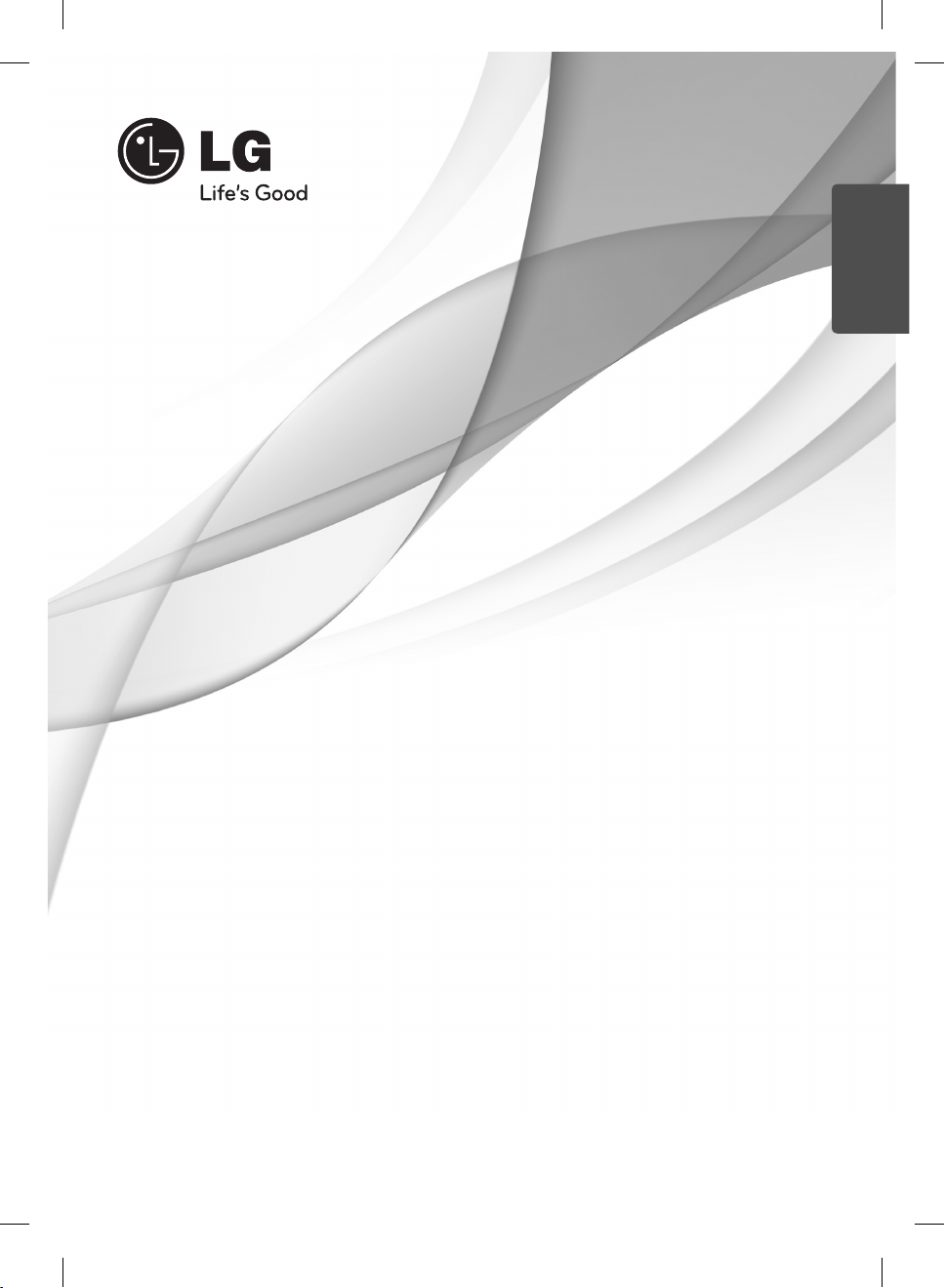
FRANÇAIS
GUIDE D’UTILISATION
Cinéma maison de réseau à
lecteur de disques Blu-ray/ DVD
Veuillez lire ce guide avec attention avant d’utiliser cet appareil,
et conservez-le pour référence ultérieure.
MODÈLE
HB905TA (HB905TA, SB95TA-F/S/C/W)
P/NO : MFL63740459
HB905TA-AH.BCANLL_FRE_0459.indd 1HB905TA-AH.BCANLL_FRE_0459.indd 1 2010.3.11 5:4:47 PM2010.3.11 5:4:47 PM
http://www.lg.ca
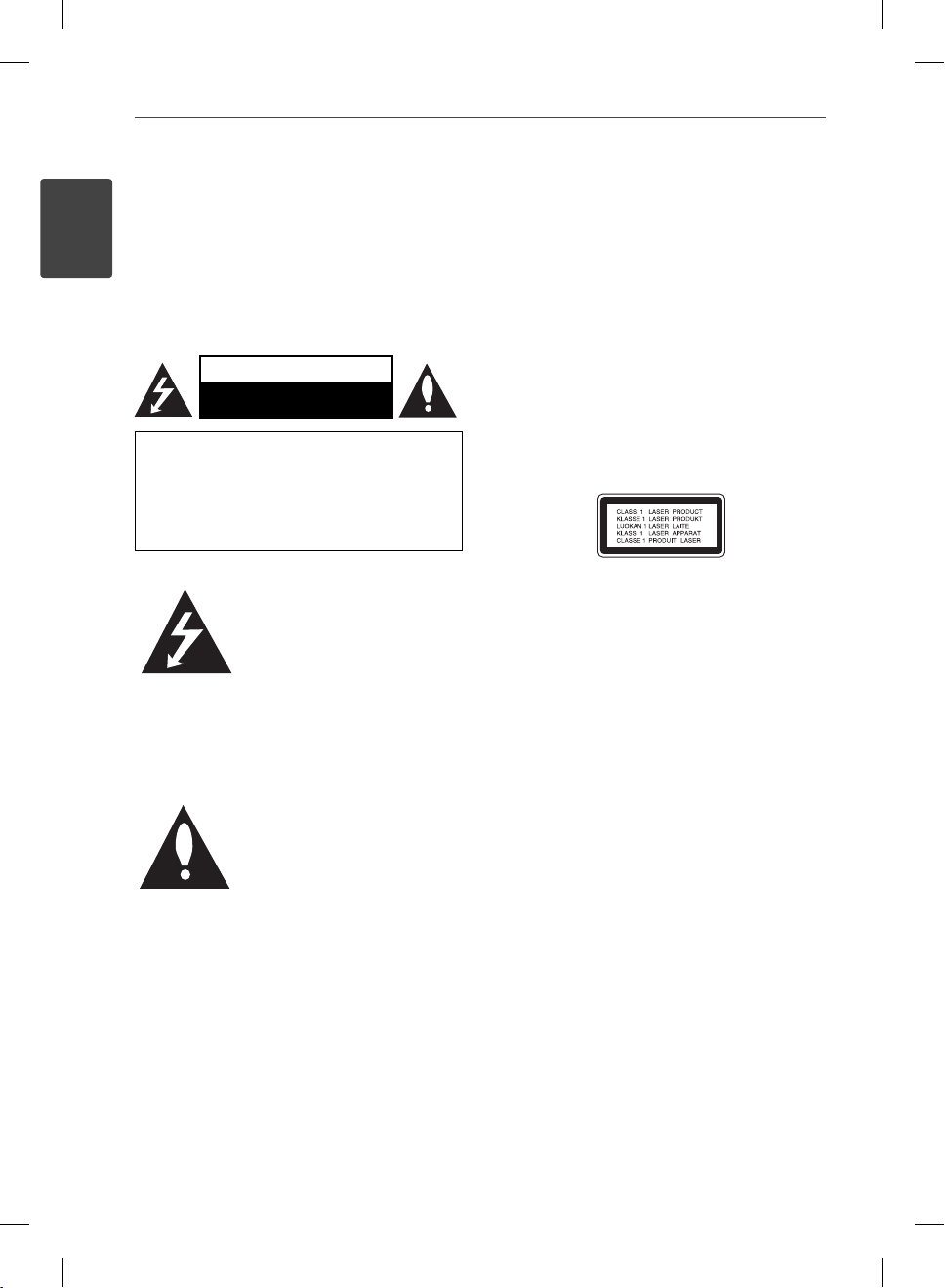
2 Informations de sécurité
1
1
Informations de sécurité
Informations de sécurité
AVIS
RISQUE DE CHOC
ELECTRIQUE NE PAS OUVRIR
ATTENTION: POUR REDUIRE LE RISQUE DE CHOC
ELECTRIQUE, N’ENLEVEZ PAS LE COUVERCLE (OU
LA PARTIE ARRIERE). IL N’Y A PAS DE COMPOSANTS
SUSCEPTIBLES D’ETRE REPARES PAR L’UTILISATEUR
A L’INTERIEUR DE CETTE UNITE. CONFIEZ LE
SERVICE TECHNIQUE A DU PERSONNEL QUALIFIE.
Ce message lumineux ayant un
symbole avec une pointe de èche
à l’intérieur d’un triangle équilatéral
est destiné à avertir l’utilisateur
sur la présence d’une tension
dangereuse non isolée à l’intérieur
du boîtier du produit pouvant être
su samment importante pour
constituer un danger de choc
électrique pour les personnes.
Le point d’exclamation à l’intérieur
d’un triangle équilatéral est destiné
à avertir l’utilisateur sur la présence
d’importantes instructions
concernant le fonctionnement ou
la maintenance (service technique)
dans la littérature accompagnant
ce produit.
Avertissements et précautions
AVERTISSEMENT: AFIN D’ÉVITER DES RISQUES
D’INCENDIE OU DE CHOC ÉLECTRIQUE, MAINTENEZ
CE PRODUIT À L’ABRI DE LA PLUIE ET DE L’HUMIDITÉ.
ATTENTION: Ne pas installer cet équipement à un
endroit con né tel qu’une bibliothèque ou similaire.
ATTENTION: Ne pas bloquer les ouvertures
d’aération. Installez l’unité en respectant les
instructions du constructeur.
Les fentes et les ouvertures de l’unité ont été
conçues pour assurer une bonne ventilation et un
bon fonctionnement du produit en le protégeant
de toute surchau e. Les ouvertures ne doivent
jamais être bloquées en installant le produit sur un
lit, un canapé, un tapis ou sur toute autre surface
similaire. Cette unité ne doit pas être installée dans
un emplacement fermé comme une bibliothèque
ou une étagère à moins que vous assuriez une
ventilation particulière ou que les instructions de
constructeur l’autorisent.
ATTENTION: Ce produit utilise un système laser.
Pour garantir une utilisation correcte de ce produit,
veuillez lire attentivement ce manuel de l’utilisateur
et le conserver pour future consultation. Si cette
unité requiert du service technique, contactez un
point de service après-vente agréé.
L’utilisation de commandes, de con gurations ou de
procédures autres que celles ici décrites peut aboutir
à une exposition à de la radiation dangereuse.
Pour éviter l’exposition directe au faisceau laser,
n’essayez pas d’ouvrir le boîtier. Il y a de la radiation
laser visible lorsqu’il est ouvert. NE FIXEZ PAS LE
REGARD SUR LE FAISCEAU.
HB905TA-AH.BCANLL_FRE_0459.indd 2HB905TA-AH.BCANLL_FRE_0459.indd 2 2010.3.11 5:4:49 PM2010.3.11 5:4:49 PM
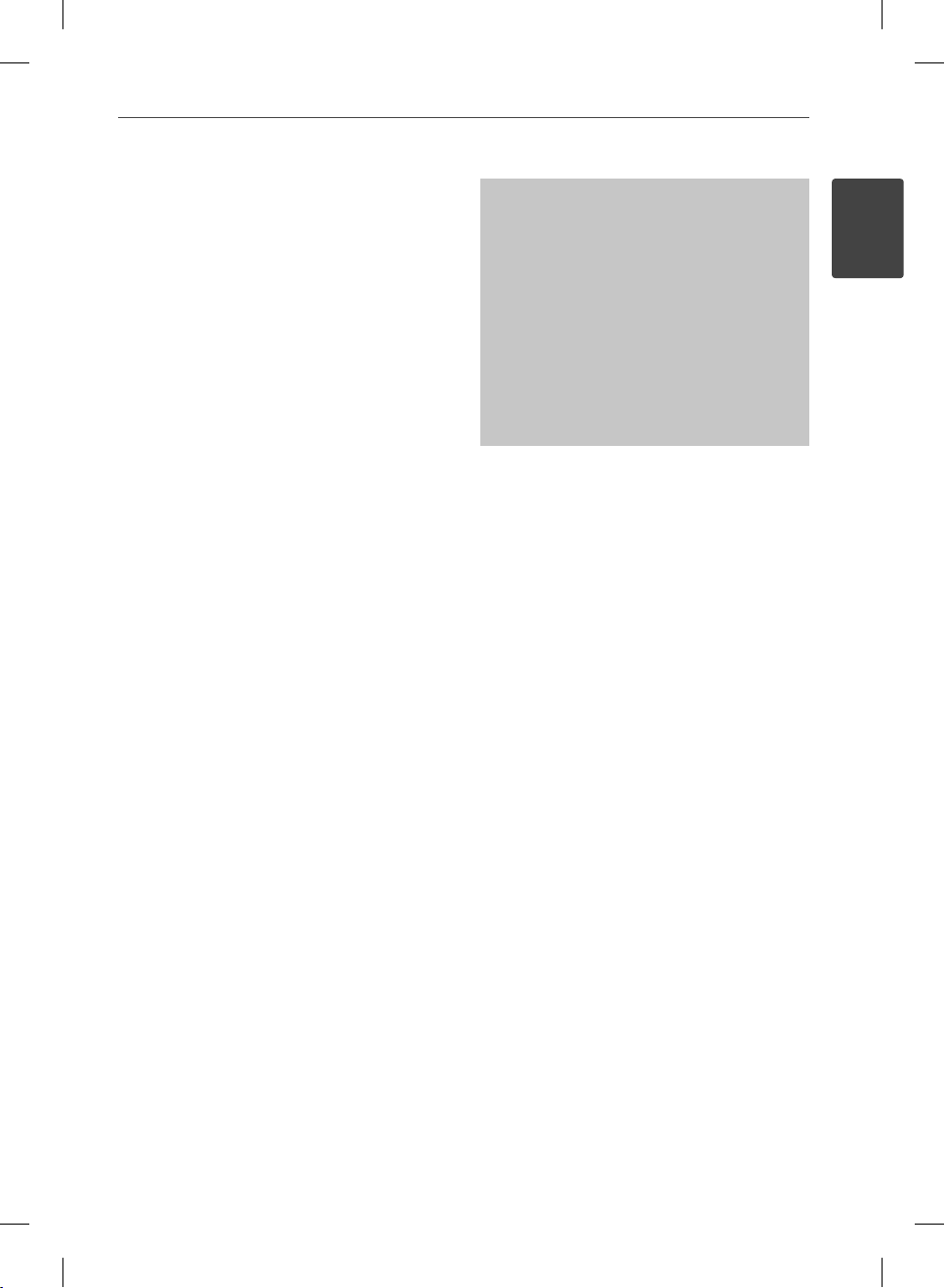
3Informations de sécurité
AVERTISSEMENT concernant le câble
d’alimentation.
Il est conseillé de brancher la plupart des appareils
électroménagers sur un circuit dédié;
C’est-à-dire, un circuit qui est relié uniquement à
cet appareil et qui n’a pas d’autres prises ni d’autres
circuits de dérivation. Véri ez la page concernant ce
sujet dans le présent manuel. Ne pas surcharger les
prises murales. Des prises murales surchargées, mal
xées ou endommagées, les rallonges électriques,
les câbles d’alimentation élimés, le revêtement
abîmé ou déchiré des ls électriques, constituent
un danger. Chacun de ces facteurs peut provoquer
un choc électrique ou un incendie. Examinez
périodiquement le câble d’alimentation de votre
appareil, et s’il présente des signes de détérioration,
débranchez-le et cessez d’utiliser l’appareil. Faites
remplacer le câble d’alimentation par un réparateur
agréé. Protégez le câble d’alimentation de mauvais
traitements physiques ou mécaniques. Evitez qu’il ne
soit tordu, vrillé, pincé, coincé dans une porte ou que
l’on marche dessus. Faites particulièrement attention
aux prises, et à l’endroit où le câble sort de l’appareil.
Pour déconnecter l’appareil du réseau électrique,
retirez la prise du câble d’alimentation. Lors de
l’installation de l’appareil, assurez-vous que la prise
soit facilement accessible.
ATTENTION: L’appareil ne doit pas être exposé à
l’eau (par mouillure ou éclaboussure) et aucun objet
rempli de liquides, comme par exemple une vase, ne
devrait être placé sur l’appareil.
Cet appareil numérique de la classe B est conforme
à la norme NMB-003 « Pour empêcher que cet
appareil cause du brouillage au service faisant
l’objet d’une licence, il doit être utilisé à l’intérieur et
devrait être placé loin des fenêtres a n de fournir
un écran de blindage maximal. Si le matériel (ou
son antenne d’émission) est installé à l’extérieur, il
doit faire l’objet d’une licence. »
Opération assujettie aux deux conditions suivante:
(1) Ce dispositif ne peut causer de l’interférence et;
(2) Ce dispositif doit accepter toutes interférences,
incluant celles risquant causer l’opération
indésirable dudit dispositif.
1
Informations de sécurité
Cet appareil est équipé d’une batterie transportable
ou de piles rechargeables.
Retrait sans danger de la batterie ou des piles de
l’appareil: Pour retirer la batterie ou les piles usagées,
procédez dans l’ordre inverse de leur insertion. Pour
empêcher toute contamination de l’environnement
et tout danger pour la santé des êtres humains et
des animaux, la batterie ou les piles usagées doivent
être mises au rebut dans le conteneur approprié à un
point de collecte prévu pour leur recyclage. Ne jetez
pas la batterie ou les piles usagées avec les autres
déchets. Recyclez toujours les batteries et piles
rechargeables usagées. On n’exposera pas la pile à
une chaleur excessive telle que la lumière du soleil,
un feu ou autre chose du même genre.
HB905TA-AH.BCANLL_FRE_0459.indd 3HB905TA-AH.BCANLL_FRE_0459.indd 3 2010.3.11 5:4:50 PM2010.3.11 5:4:50 PM
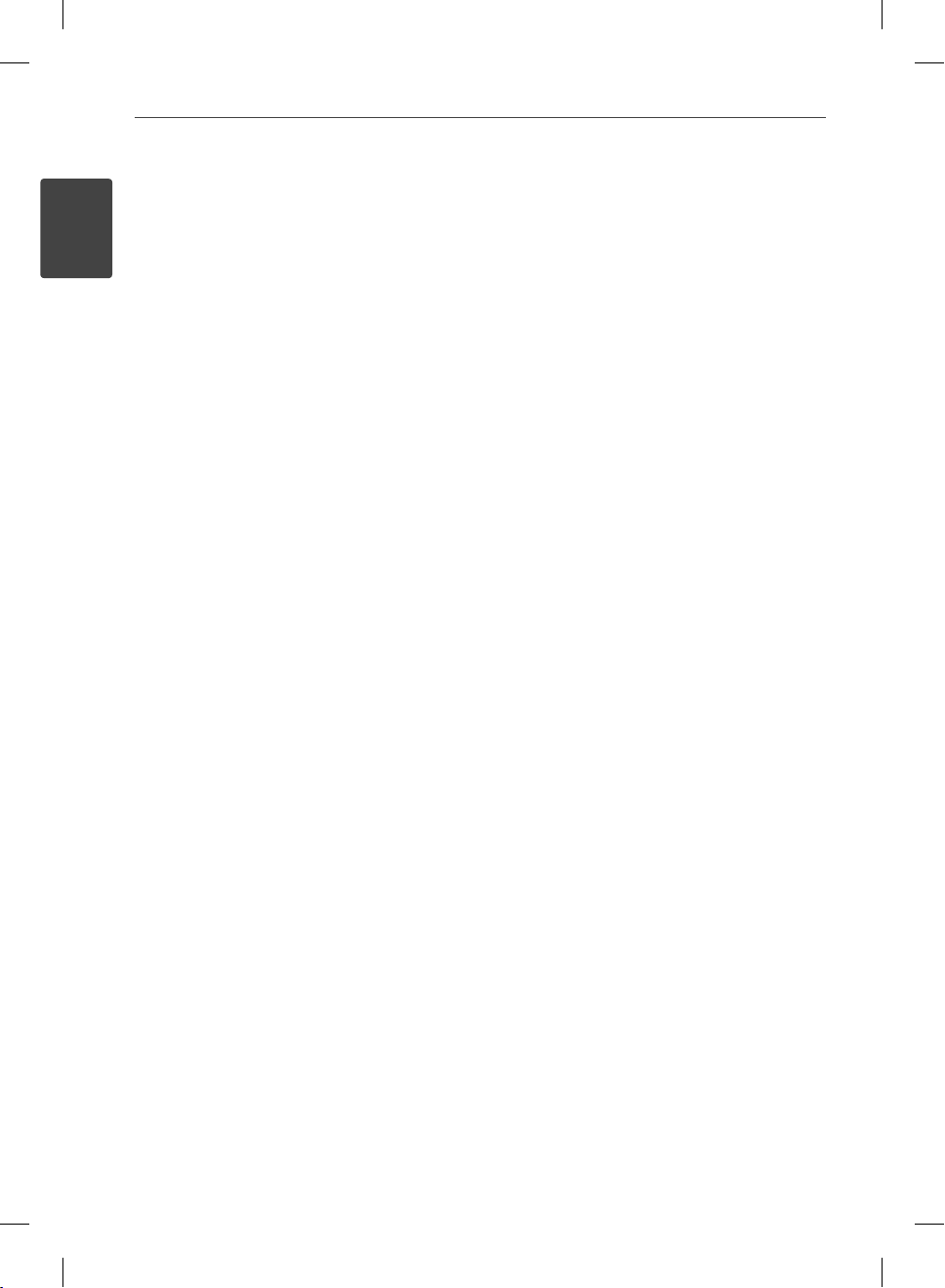
4 Informations de sécurité
Notes concernant le droit d’auteur
La technologie AACS (Advanced Access Content
•
System) étant le système de protection de
1
Informations de sécurité
contenu approuvé pour le format Blu-Ray,
comparable à la technologie CSS (Content
Scramble System) pour le format DVD, certaines
restrictions sont imposées pour la lecture, la sortie
du signal analogique, etc. des contenus protégés
par AACS. Le fonctionnement et les restrictions
de ce produit peuvent varier selon le moment
de votre achat, et ces restrictions peuvent être
adoptées et/ou changées par AACS après la
fabrication de ce produit.
Par ailleurs, des empreintes BD-ROM et BD+ sont
•
aussi utilisées comme système de protection
des contenus pour le format BD, lesquelles
imposent certaines restrictions comprenant
certaines restrictions de reproduction pour les
formats protégés BD-ROM et/ou BD+. Pour plus
d’informations sur les technologies AACS, BDROM, BD+ ainsi que sur ce produit, veuillez
contacter un centre d’assistance clientèle agréé.
•
De nombreux disques au format BD-ROM/DVD
sont encodés avec une protection contre la copie.
A cause de cela vous devez connecter votre
reproducteur directement à votre poste TV, et pas
à votre platine Vidéo. Le branchement à la platine
Vidéo rend une image déformée en provenance
des disques protégés.
Ce produit intègre une technologie de protection
•
de droits réservés protégée par des clauses
de certains brevets aux Etats-Unis et d’autres
droits à la propriété intellectuelle. L’utilisation
de cette technologie de protection de droits
réservés doit être autorisée par Macrovision, et est
destinée une utilisation au domicile ou à d’autres
usages restreints uniquement sauf autorisation
de Macrovision. L’ingénierie inverse ou le
désassemblage sont interdits.
Dans le cadre des lois sur les droits d’auteur aux
•
États-Unis et dans d’autres pays, l’enregistrement,
l’utilisation, la lecture, la distribution ou l’édition
d’émissions de télévisions, de bandes vidéo, de
disques BD-ROM, DVD, CD et autres matériaux
peut mettre en jeu votre responsabilité civile
et/ou pénale.
HB905TA-AH.BCANLL_FRE_0459.indd 4HB905TA-AH.BCANLL_FRE_0459.indd 4 2010.3.11 5:4:50 PM2010.3.11 5:4:50 PM
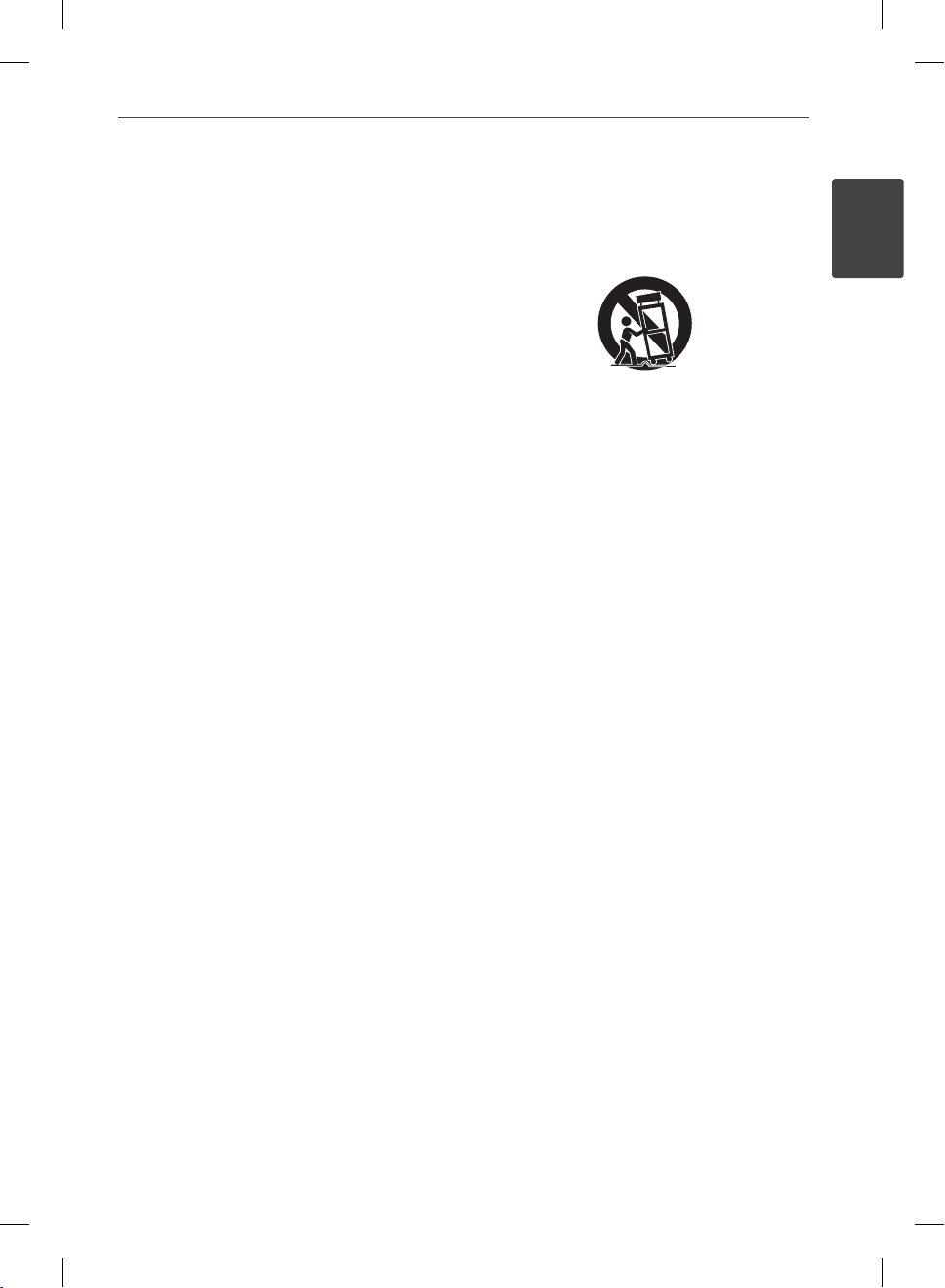
5Informations de sécurité
Consignes de sécurité
importantes
1. Lire les instructions.
2. Conserver ces instructions.
3. Observer tous les avertissements.
4. Suivre toutes les instructions.
5. Ne pas utiliser ce produit près de l’eau.
6. Nettoyer seulement avec un chi on propre.
7. Ne pas obstruer les ouvertures de ventilation.
Installer conformément aux instructions du
fabricant.
8. Ne pas l’installer près de sources de chaleur
comme un radiateur, une cuisinière ou
d’autres appareils semblables (y compris des
ampli cateurs) qui produi-sent de la chaleur.
9. Ne pas neutraliser le but sécuritaire de la
prise polarisée ou de mise à la terre. Une prise
polarisée est dotée de deux ches dont l’une
che est plus large que l’autre. Une prise de mise
à la terre est dotée de deux ches et d’une che
de mise à la terre. La che la plus large ou la che
de mise à la terre est là pour votre sécurité. Si la
prise n’entre pas dans la prise murale, consulter
un électricien pour la remplacer.
10. Protéger le cordon d’alimentation contre le
piétinement ou le pincement, particulièrement
près de la che, des prises et des points de sortie
du produit.
11. Utiliser seulement les accessoires spéci és par le
fabricant.
12. Utiliser seulement des chariots, des supports, des
trépieds, des xations ou tables spéci és par le
fabri-cant ou vendus avec l’appareil. Si un chariot
est utilisé, faire attention au moment de déplacer
l’appareil pour que celui-ci ne bascule pas.
13. Débrancher cet appareil pendant les orages ou
lorsqu’il n’est pas utilisé pendant de longues
pério-des.
14. Consulter du personnel quali é pour la
réparation. Une intervention est requise lorsque
le produit a été endommagé de quelque façon
que ce soit, comme le cordon d’alimentation ou
la che, que du liquide y a été renversé ou que
des objets ont été insérés à l’intérieur, que le
produit a été exposé à la pluie ou à l’humidité,
qu’il ne marche pas normalement ou qu’il est
tombé par terre.
1
Informations de sécurité
HB905TA-AH.BCANLL_FRE_0459.indd 5HB905TA-AH.BCANLL_FRE_0459.indd 5 2010.3.11 5:4:50 PM2010.3.11 5:4:50 PM
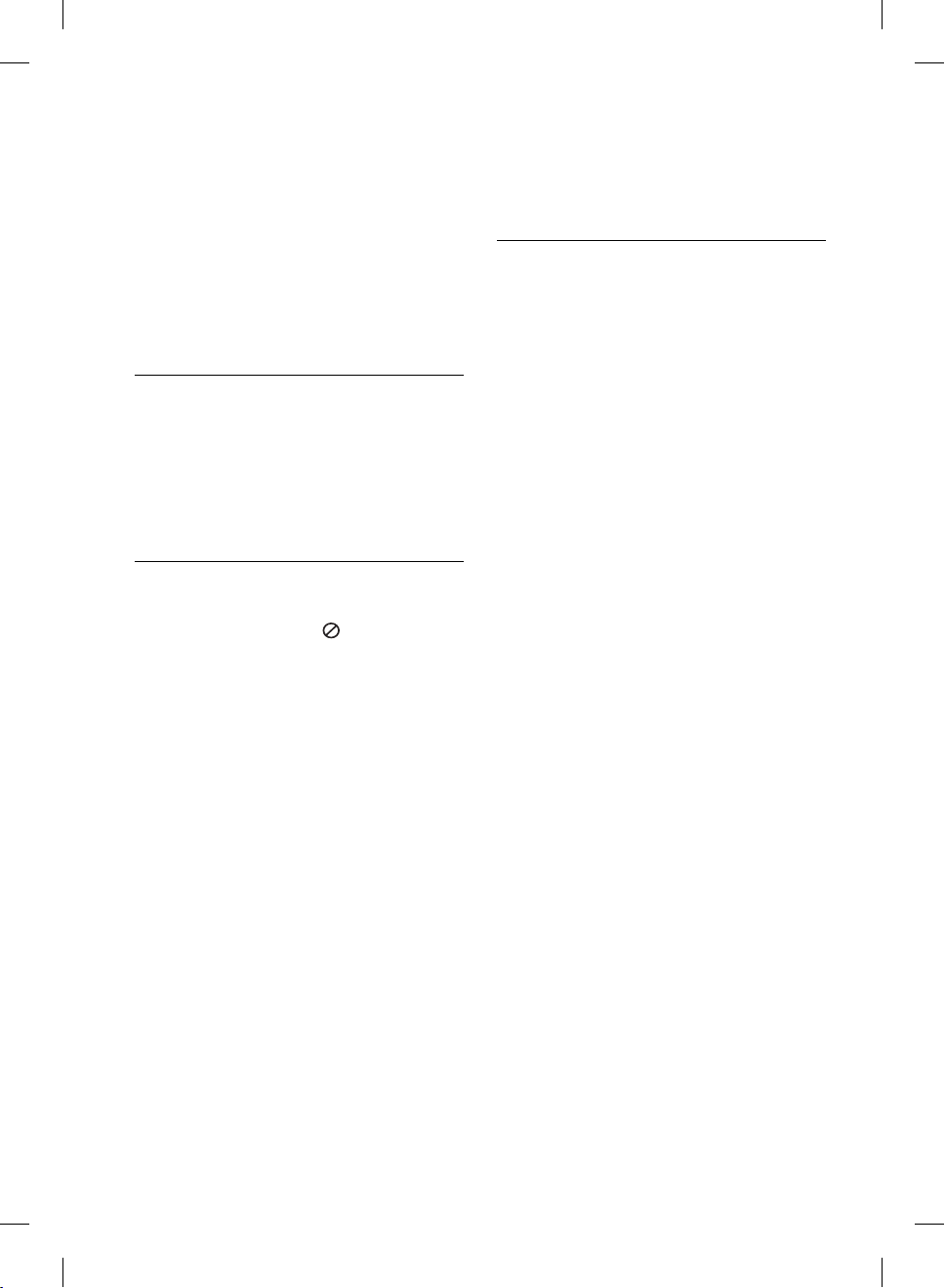
6
Table des matières
3
Installation
16 Assemblez les enceintes
17 Connexion des enceintes
17 Raccordement des
1
Informations de sécurité
2 Avertissements et
précautions
5 Consignes de sécurité importantes
2
Préparation
8 Introduction
8 À propos de l’affi chage du
symbole “
8 Symboles utilisés dans ce
manuel
9 Accessoires fournis
9 Disques utilisables
11 Compatibilité des fi chiers
12 Code Région
12 AVCHD (Advanced Video
Codec High Defi nition)
12 Besoins du système
12 Notes sur compatibilité
13 Télécommande
14 Panneau avant
15 Panneau arrière
”
18 Positionnement du système
19 Raccordements à votre téléviseur
19 Connexion HDMI
20 Qu’est-ce que SIMPLINK ?
21 Branchement Composant
21 Connexion vidéo
22 Réglage de la résolution
23 Connexion des antennes
23 Connexions avec un équipement
23 Connexion AUX
24 Connexion PORT. IN
24 Connexion OPTICAL IN 1/2
25 Connexion HDMI IN
26 Connexion à votre réseau
26 Connexion à un réseau
27 Confi guration pour la
29 Connexion d’un périphérique USB
31 Réglages des paramètres
31 Réglage des paramètres de
31 Menu [AFFICHAGE]
33 Menu [LANGUE]
33 Menu [AUDIO]
34 Menu [VERROU]
35 Menu [RÉSEAU]
36 Menu [AUTRES]
enceintes à l’appareil
Vidéo
externe
domestique
fi laire
connexion à un réseau
fi laire
confi guration
HB905TA-AH.BCANLL_FRE_0459.indd 6HB905TA-AH.BCANLL_FRE_0459.indd 6 2010.3.11 5:4:50 PM2010.3.11 5:4:50 PM
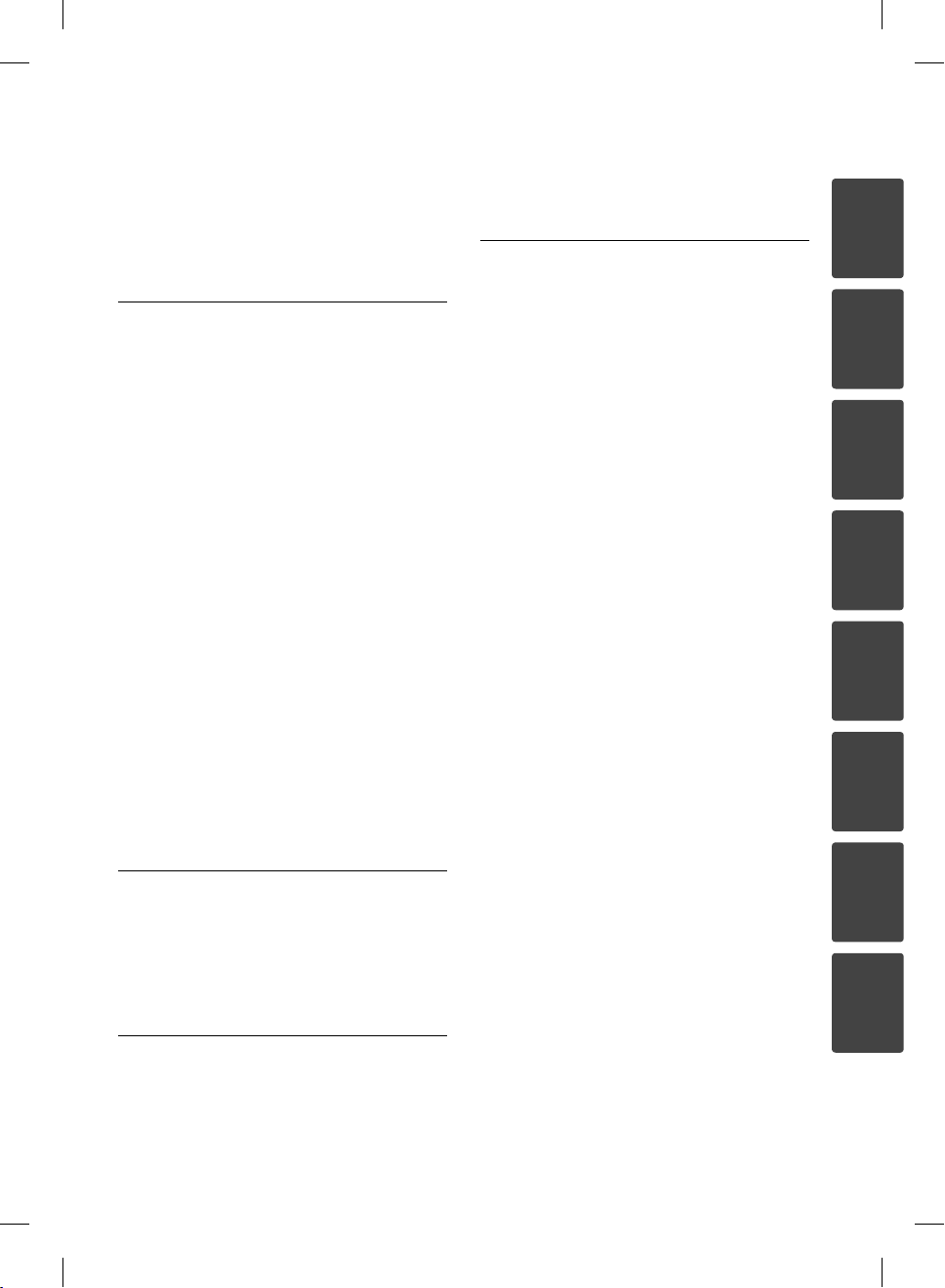
7
37 Effets sonores
4
Utilisation
38 Lecture normale
40 Lecture avancée
44 Affi chage à l’écran (OSD)
47 Utilisation de BD-LIVE
48 Lecture d’un fi chier vidéo et d’un
disque au format VR
50 Affi chage d’une photo
52 Écoute de musique
56 Lecture à partir d’un iPod
59 Utilisation de la fonction Radio
60 Lecture de contenu partagé sur
votre réseau domestique
65 Utilisation de la fonction NetCast™
Entertainment Access
TM
65 YouTube
69 Lecture d’album Web
Picasa™
72 Utilisation de AccuWeather
7
Annexe
79 Contrôle d’un téléviseur avec la
télécommande fournie
80 Liste des codes de pays
81 Liste des codes de langue
82 Mise à jour du logiciel via le réseau
82 Notifi cation de mise à jour
réseau
82 Mise à jour du logiciel
84 Résolution des sorties vidéo
85 Marques commerciales et licences
87 Spécifi cations
89 INFORMATIONS IMPORTANTES
CONCERNANT LES SERVICES
RÉSEAU
90 Avis au sujet des logiciels libres
91 Contrat de licence Gracenote®
(EULA)
1
2
3
4
5
5
6
Entretien
74 Remarques au sujet des disques
75 Entretien de l’appareil
7
6
Dépannage
76 Problèmes de type général
77 Image
77 Son
78 Réseau
HB905TA-AH.BCANLL_FRE_0459.indd 7HB905TA-AH.BCANLL_FRE_0459.indd 7 2010.3.11 5:4:51 PM2010.3.11 5:4:51 PM
8
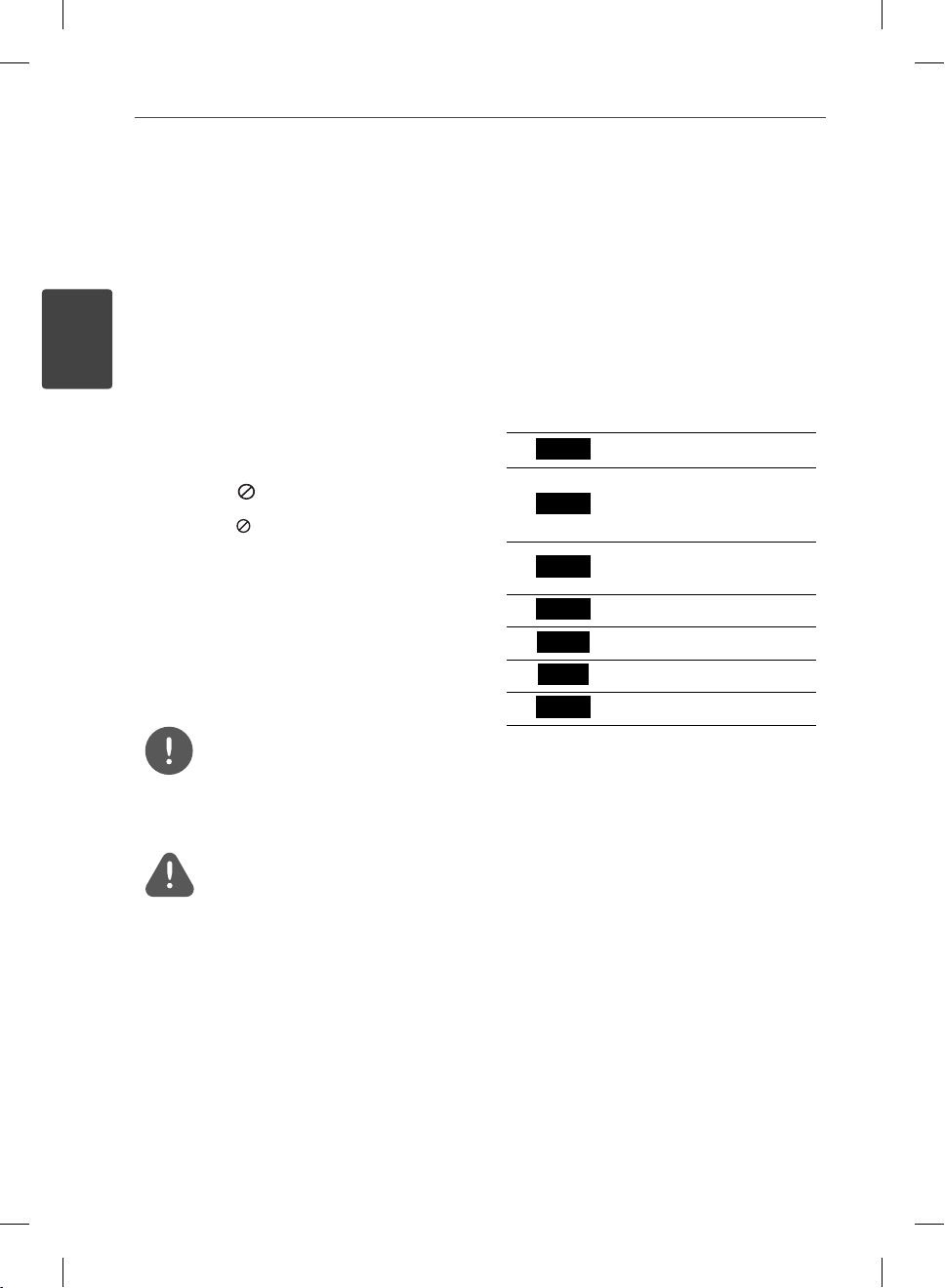
8 Préparation
2
Préparation
2
Préparation
Introduction
À propos de l’affi chage du
symbole “ ”
Il se peut que “ ” apparaisse sur l’a chage de
votre téléviseur pendant son fonctionnement.
Cela indique que la fonction spéci ée dans le
manuel de l’utilisateur n’est pas disponible sur
cet appareil.
Symboles utilisés dans ce
manuel
REMARQUE
Souligne la présence de notes particulières
ou de caractéristiques de fonctionnement
spéciales.
ATTENTION
Ce symbole est utilisé dans ce guide pour
indiquer les risques de dommages et la
manière de les éviter.
Une section dont le titre comporte un des
symboles suivants ne s’applique qu’au disque
que représente ce symbole.
BD
DVD
AVC HD
ACD
MOVIE
MUSIC
PHOTO
disques BD-ROM
DVD-Video, DVD±R/RW
en mode Video ou VR et
nalisé
DVD±R/RW au format
AVCHD
CD Audio
Fichiers vidéo/ lm
Fichier audio/musique
Fichiers image/photo
HB905TA-AH.BCANLL_FRE_0459.indd 8HB905TA-AH.BCANLL_FRE_0459.indd 8 2010.3.11 5:4:51 PM2010.3.11 5:4:51 PM
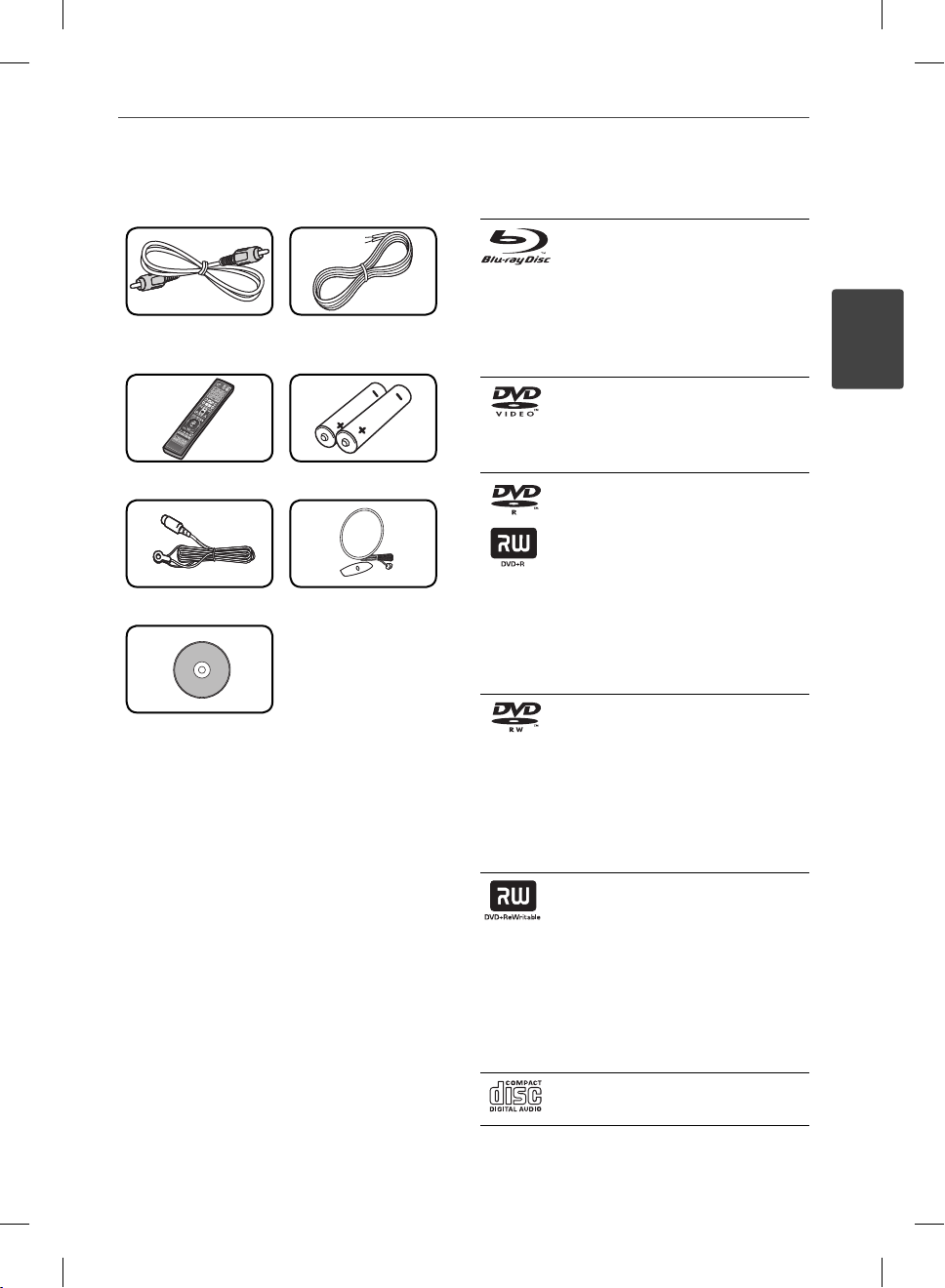
9Préparation
Accessoires fournis
Câble vidéo (1) Câble d’enceinte à
code de couleurs (6)
Télécommande (1) Piles (2)
Antenne FM (1) Antenne AM (1)
CD-ROM logiciel
“Nero MediaHome4
Essentials” (1)
Disques utilisables
Disque Blu-ray
Disques que vous pouvez
-
acheter ou louer, comme des
lms.
Disques BD-R/RE contenant
-
des chiers de vidéo, de
musique ou de photo.
DVD-VIDEO
disque de 8 /12 cm
Disques que vous pouvez acheter
ou louer, comme des lms.
DVD±R
disque de 8 /12 cm
Mode vidéo et nalisés
-
seulement
Compatible aussi avec disque
-
à double couche
Format AVCHD nalisé
-
Disques DVD±R contenant des
-
chiers de vidéo, de musique
ou de photo.
DVD-RW
disque de 8 /12 cm
Mode VR, mode vidéo et
-
disques nalisés uniquement
Format AVCHD nalisé
-
Disques DVD-RW contenant
-
des chiers de vidéo, de
musique ou de photo.
DVD+RW
disque de 8 /12 cm
Mode vidéo et nalisés
-
seulement
Format AVCHD
-
Format AVCHD nalisé
-
Disques DVD+RW contenant
-
des chiers de vidéo, de
musique ou de photo.
Audio CD
disque de 8 /12 cm
2
Préparation
HB905TA-AH.BCANLL_FRE_0459.indd 9HB905TA-AH.BCANLL_FRE_0459.indd 9 2010.3.11 5:4:51 PM2010.3.11 5:4:51 PM
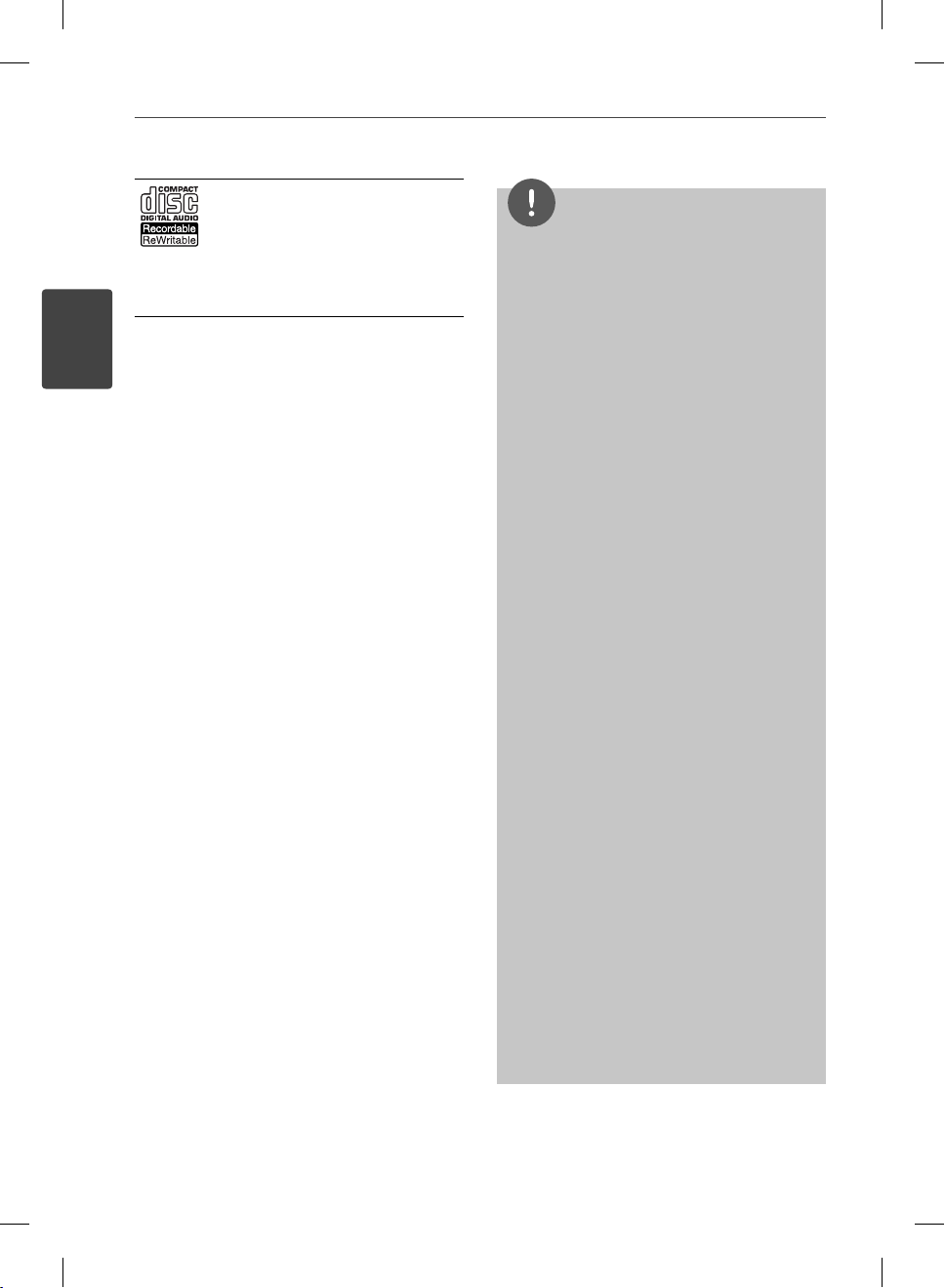
10 Préparation
2
Préparation
CD-R/RW
disque de 8 /12 cm
Disques CD-R/RW contenant
-
des titres audio, des titres
vidéo, des chiers de musique,
des images/photos.
REMARQUE
Selon les conditions de l’équipement de gravure
•
ou du disque CD-R/RW (ou DVD±R/RW ) luimême, certains disques CD-R/RW (ou DVD±R/
RW) ne seront pas lus par cette unité.
Selon le logiciel d’enregistrement et de
•
nalisation, certains disques gravés (CD-R/RW,
DVD±R/RW, BD-R/RE) ne seront pas lus.
Les disques BD-R/RE, DVD±R/RW et CD-R/RW
•
gravés dans un ordinateur personnel ou un
graveur DVD ou CD ne seront pas lus si le
disque est endommagé ou sale, ou s’il y a de la
poussière ou de la condensation sur la lentille
du lecteur.
Si vous enregistrez un disque à l’aide d’un
•
ordinateur personnel, même si vous le faites
sur un format compatible, il se peut qu’il ne
puisse pas être lu en raison des réglages du
logiciel d’application utilisé pour créer le
disque. (Contactez l’éditeur du logiciel pour des
informations plus détaillées.)
Ce graveur requiert que les disques et les
•
gravures obéissent à certains standards
techniques pour atteindre une qualité de lecture
optimale.
Les DVD préenregistrés sont réglés
•
automatiquement sous ces standards. Il y a
beaucoup de formats de disques inscriptibles
(y compris les CD-R contenant des chiers
MP3 ou WMA), et il y a certaines conditions
préexistantes (vois ci-dessus) pour assurer la
compatibilité de lecture.
Les usagers doivent remarquer qu’il faut obtenir
•
une permission pour télécharger des chiers
MP3/WMA et de la musique depuis Internet.
Notre compagnie n’a pas le droit d’octroyer
cette permission, droit qui revient toujours aux
propriétaires des droits d’auteur.
Lors du formatage de disques réinscriptibles,
•
vous devez dé nir l’option de format de
disque sur [Mastered] pour rendre les disques
compatibles avec les lecteurs LG. Si vous
dé nissez l’option de format sur “Live System”,
vous ne pourrez pas lire le disque sur un lecteur
LG. (Système de chiers Mastered/Live : système
de format de disque pour Windows Vista)
HB905TA-AH.BCANLL_FRE_0459.indd 10HB905TA-AH.BCANLL_FRE_0459.indd 10 2010.3.11 5:4:52 PM2010.3.11 5:4:52 PM
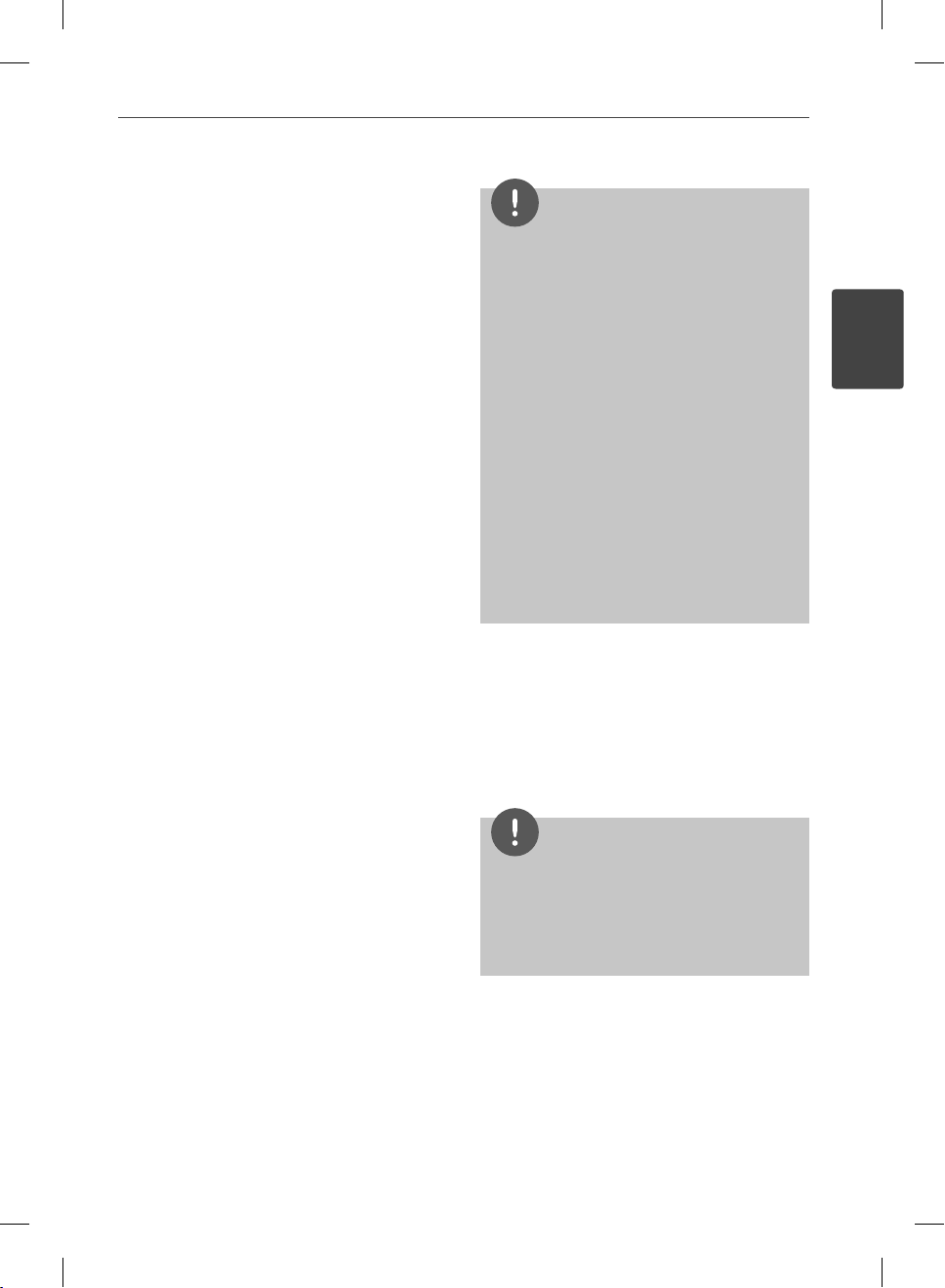
11Préparation
Compatibilité des fi chiers
Général
Extensions de chier disponibles:
“.jpg”, “.jpeg”, “.png”, “.avi”, “.divx”, “.mpg”, “.mpeg”,
“.mk v”, “.mp4”, “.mp3”, “.wma”, “.wav”
•
Les extensions de chier varient selon les
serveurs DLNA.
•
Certains chiers “.wav” ne sont pas pris en
charge par cet appareil.
•
Le nom de chier est limité à 180 caractères.
•
Selon la taille et le nombre de chiers,
l’analyse du contenu enregistré sur le
support peut nécessiter quelques minutes.
Nombre maximum de chiers/dossiers:
2 000 (nombre total de chiers et de dossiers)
Formats CD-R/RW, DVD±R/RW, BD-R/RE:
Formats ISO 9 660+JOLIET, UDF et UDF Bridge
VIDÉO
Résolution disponible:
1 920 x 1 080 (L x H) pixels
Sous-titrage: SubRip (.srt / .txt), SAMI (.smi),
SubStation Alpha (.ssa/.txt), MicroDVD (.sub/.
txt), VobSub (.sub), SubViewer 1.0 (.sub),
SubViewer 2.0 (.sub/.txt), TMPlayer (.txt), DVD
Subtitle System (.txt)
Le ltre VobSub (.sub) n’est pas disponible
•
avec la fonction [Home Link].
Format de Codec: “DIVX3.xx”, “DIVX4.xx”,
“DIVX5.xx”, “XVID”, “DIVX6.xx” (lecture standard
uniquement), H.264/MPEG-4 AVC, MPEG1 SS,
MPEG2 PS, MPEG2 TS
Format Audio: “Dolby Digital”, “DTS”, “MP3”,
“WMA”, “AAC”, “AC3”
•
Les chiers au format WMA ou AAC ne sont
pas tous compatibles avec cet appareil.
Fréquence d’échantillonnage:
dans la plage 32 kHz à 48 kHz (WMA),
dans la plage 16 kHz à 48 kHz (MP3)
Débit binaire:
dans la plage 20 kbps à 320 kbps (WMA),
dans la plage 32 kbps à 320 kbps (MP3)
REMARQUE
Les chiers de lm HD enregistrés sur un CD
•
ou sur une clé mémoire ash USB 1.0/1.1
peuvent ne pas être lus correctement. Pour lire
des chiers de lms HD, il est conseillé de les
enregistrer sur un disque BD, DVD ou sur une clé
mémoire ash USB 2.0.
Cet appareil prend en charge le pro l de
•
commande automatique de volume H.264/
MPEG-4 AVC, Main, High au niveau 4.1. Lorsqu’un
chier de niveau supérieur est lu, un message
d’avertissement apparaît à l’écran.
Cet appareil ne prend pas en charge les chiers
•
enregistrés avec GMC
techniques d’encodage vidéo utilisées pour la
norme MPEG4, comme pour les formats DivX et
XVID.
*1 GMC – Global Motion Compensation
(compensation de mouvement général)
*2 Qpel – Quarter pixel (quart de pixel)
1
ou Qpel
*
2
. Il s’agit de
*
AUDIO
Fréquence d’échantillonnage:
dans la plage 8 kHz à 48 KHz (WMA),
dans la plage 11 kHz à 48 kHz (MP3)
Débit binaire:
dans la plage 8 kbps to 320 kbps (WMA, MP3)
REMARQUE
Cet appareil ne prend pas en charge les
•
marqueurs ID3 contenus dans les chiers MP3.
La durée de lecture totale indiquée à l’a chage
•
peut ne pas être correcte pour les chiers à
débit binaire variable (VBR).
IMAGE
Taille conseillée:
Moins de 4 000 x 3 000 x 24 bits/pixels
Moins de 3 000 x 3 000 x 32 bits/pixels
Les chiers d’images/photos enregistrés en
•
compression progressive ou sans perte ne
sont pas pris en charge.
2
Préparation
HB905TA-AH.BCANLL_FRE_0459.indd 11HB905TA-AH.BCANLL_FRE_0459.indd 11 2010.3.11 5:4:53 PM2010.3.11 5:4:53 PM
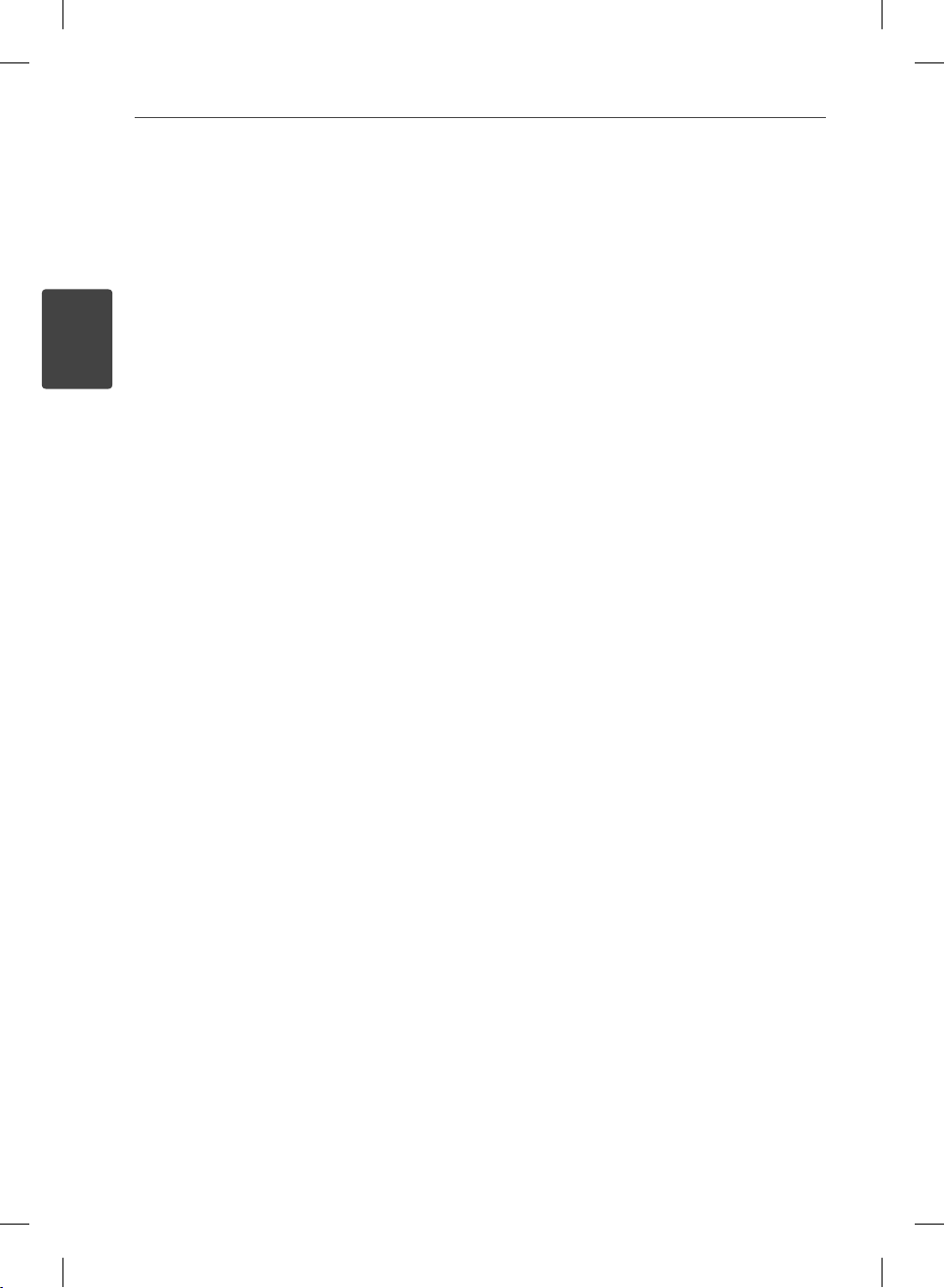
12 Préparation
2
Préparation
Code Région
Sur l’arrière de l’unité est imprimé un code de
région. Elle ne peut lire que des disques
BD-ROM ou DVD marqués de la même façon
ou « ALL ».
AVCHD (Advanced Video Codec
High Defi nition)
Ce lecteur peut lire des disques au format
•
AVCHD. Ces disques sont habituellement
enregistrés et utilisés dans les caméscopes.
Le format AVCHD est un format vidéo
•
numérique haute dé nition utilisé par les
caméras vidéo.
Le format MPEG-4 AVC/H.264 permet
•
de compresser des images avec une
e cacité supérieure à celle du format de
compression d’images classique.
Certains disques AVCHD utilisent le format
•
“x.v.Color”.
Ce lecteur peut lire des disques AVCHD au
•
format “x.v.Color”.
Certains disques au format AVCHD peuvent
•
ne pas être lus, selon les conditions
d’enregistrement.
Les disques au format AVCHD doivent être
•
nalisés.
Le format “x.v.Color” o re une palette de
•
couleurs plus étendue que les disques DVD
classiques de caméscope.
Besoins du système
Pour reproduction en haute dé nition:
•
Ecran haute dé nition avec prise
COMPONENT ou HDMI.
•
Disque BD-ROM avec contenu haute
dé nition.
•
Prises HDMI ou HDCP DVI sur votre écran
pour certains contenus (spéci é par les
fabricants du disque).
•
Pour conversion des DVD standard, une
prise HDMI ou HDCP DVI sur votre écran
(pour le contenu protégé).
Notes sur compatibilité
•
Étant donné que le format BD-ROM est
un nouveau format, certains disques,
connexions numériques et autres
problèmes de compatibilité sont
susceptibles de se produire. En cas de
problèmes de compatibilité, veuillez
contacter un centre d’assistance clientèle
agréé.
•
Pour visionner le contenu haute-dé nition
ou convertir le contenu des DVD standard,
une prise HDMI ou HDCP DVI est requise
sur votre écran.
•
Certains disques BD-ROM et DVD peuvent
limiter l’utilisation de certaines commandes
ou fonctions.
•
Vous pouvez utiliser un périphérique USB
pour enregistrer des informations liées au
disque, ainsi que du contenu téléchargé. Le
disque que vous utilisez contrôle la durée
de conservation de ces informations.
HB905TA-AH.BCANLL_FRE_0459.indd 12HB905TA-AH.BCANLL_FRE_0459.indd 12 2010.3.11 5:4:53 PM2010.3.11 5:4:53 PM
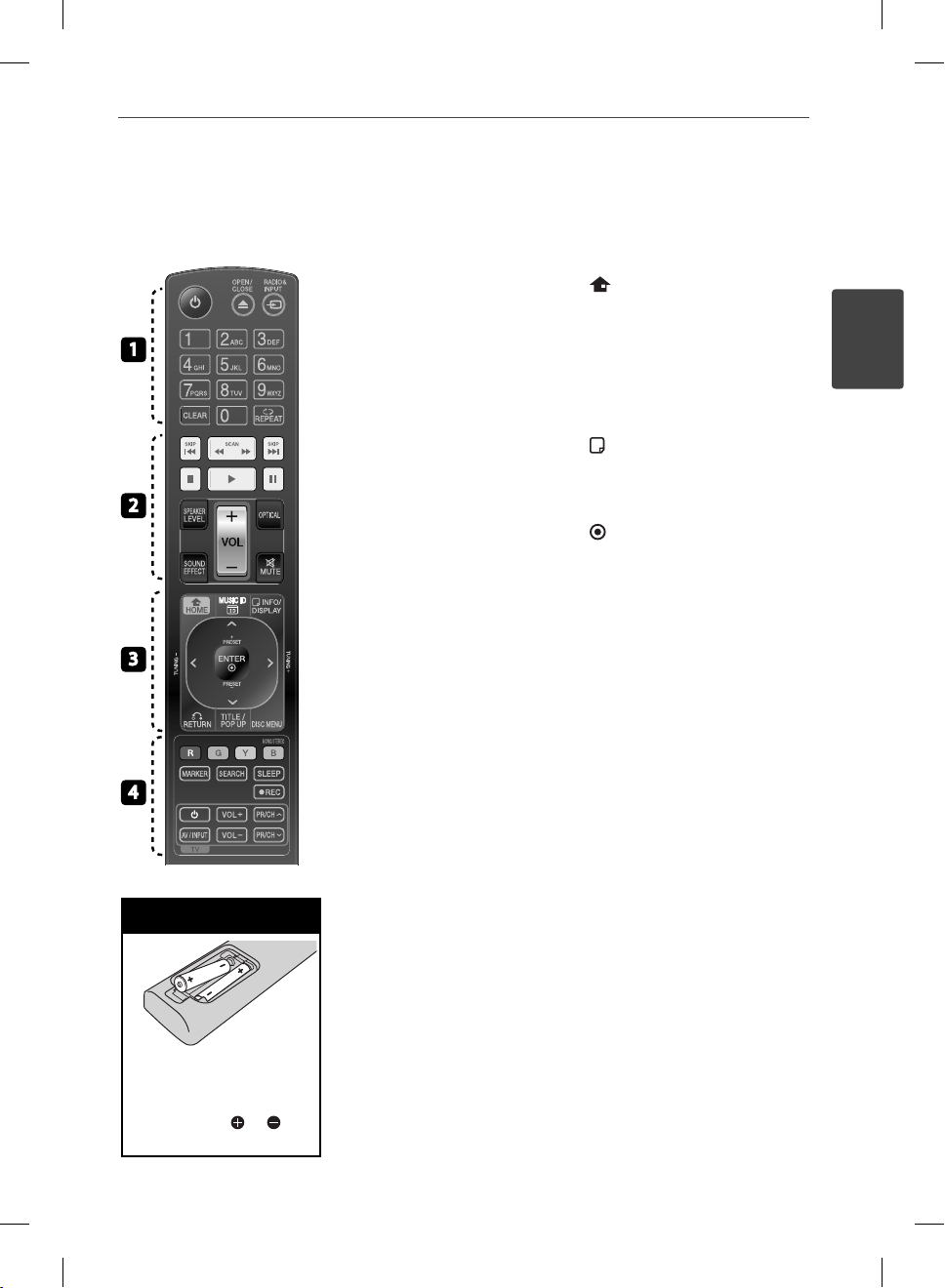
Télécommande
13Préparation
1
2
3
4
Mise en place des piles
Retirez le couvercle des piles
au dos de la télécommande,
et insérez deux piles
R03 (taille AAA),
respectant les polarités.
en
• • • • • • •a • • • • • •
(POWER): Pour allumer ou
1
éteindre le lecteur.
OPEN/CLOSE: Pour ouvrir et
Z
fermer le tiroir.
RADIO&INPUT: Change le mode
d’entrée.
Touches numériques 0-9:
Sélectionne des options
numérotées dans un menu.
CLEAR: Pour supprimer une
marque dans le menu SEARCH ou
un chi re lors de la dé nition du
mot de passe.
REPEAT: Répète la section désirée.
• • • • • • •b • • • • • •
SCAN: E ectuer une
m/M
recherche vers l’arrière ou vers
l’avant.
./>
chapitre, au chier ou à la piste
précédent(e) ou suivant(e).
x
B
X
en pause.
SPEAKER LEVEL: Pour régler
le volume relatif de l’enceinte
souhaitée.
SOUND EFFECT: Pour sélectionner
un mode d’e et sonore.
VOL +/- : Pour régler le volume
général des enceintes.
OPTICAL: Pour sélectionner
directement le mode d’entrée
optique.
MUTE: Po
SKIP: Pour accéder au
(STOP): Pour arrêter la lecture.
(PLAY): Pour lancer la lecture.
(PAUSE): Pour mettre la lecture
ur couper le son.
• • • • • • •c • • • • • •
HOME: Pour a cher ou quitter
le [Menu d’accueil].
C ID: Lorsque l’appareil est
MUSI
connecté à internet, cette touche
permet d’obtenir des informations
sur le morceau de musique ou
la chanson en cours pendant la
lecture d’un lm.
INFO/DISPLAY: Pour a cher ou
quitter le menu OSD.
Touches de direction: Pour
sélectionner une option de menu.
ENTER: Con rme la sélection
d’un menu.
RETURN: Pour quitter le menu
O
ou reprendre la lecture.
TITLE/POP-UP: Pour a cher le
menu des titres d’un DVD ou le
menu contextuel d’un
BD-ROM, lorsqu’ils existent.
DISC MENU: Pour accéder au
menu d’un disque.
• • • • • • •d • • • • • •
Touches de couleur
(R, G, Y, B): Pour naviguer dans les
menus.
B button: Pour sélectionner la
réception mono ou stéréo en
mode radio FM.
MARKER: Pour insérer un
marqueur pendant la lecture.
SEARCH: Pour a cher ou quitter le
menu de recherche [Search].
SLEEP: Pour dé nir un délai après
lequel l’appareil se met hors
tension automatiquement.
REC: enregistre un CD audio.
z
Touches de commande du
téléviseur: voir page 79.
2
Préparation
HB905TA-AH.BCANLL_FRE_0459.indd 13HB905TA-AH.BCANLL_FRE_0459.indd 13 2010.3.11 5:4:53 PM2010.3.11 5:4:53 PM

14 Préparation
8 9
1 2 3 4 5 6
7
Panneau avant
2
Préparation
Touche
a
Tiroir disque
b
c
d
e
f
PORT. IN
g
h
1/\
(POWER)
Station d’accueil pour i-Pod
Capteur infrarouge
A chage
Bouton de réglage du volume
Prise USB
Touches de fonctionnement
i
Z
(OPEN/CLOSE)
B/X
(PLAY / PAUSE)
x
(STOP)
./>
F (Fonction)
Pour changer de source ou de fonction.
(SKIP)
HB905TA-AH.BCANLL_FRE_0459.indd 14HB905TA-AH.BCANLL_FRE_0459.indd 14 2010.3.11 5:4:55 PM2010.3.11 5:4:55 PM
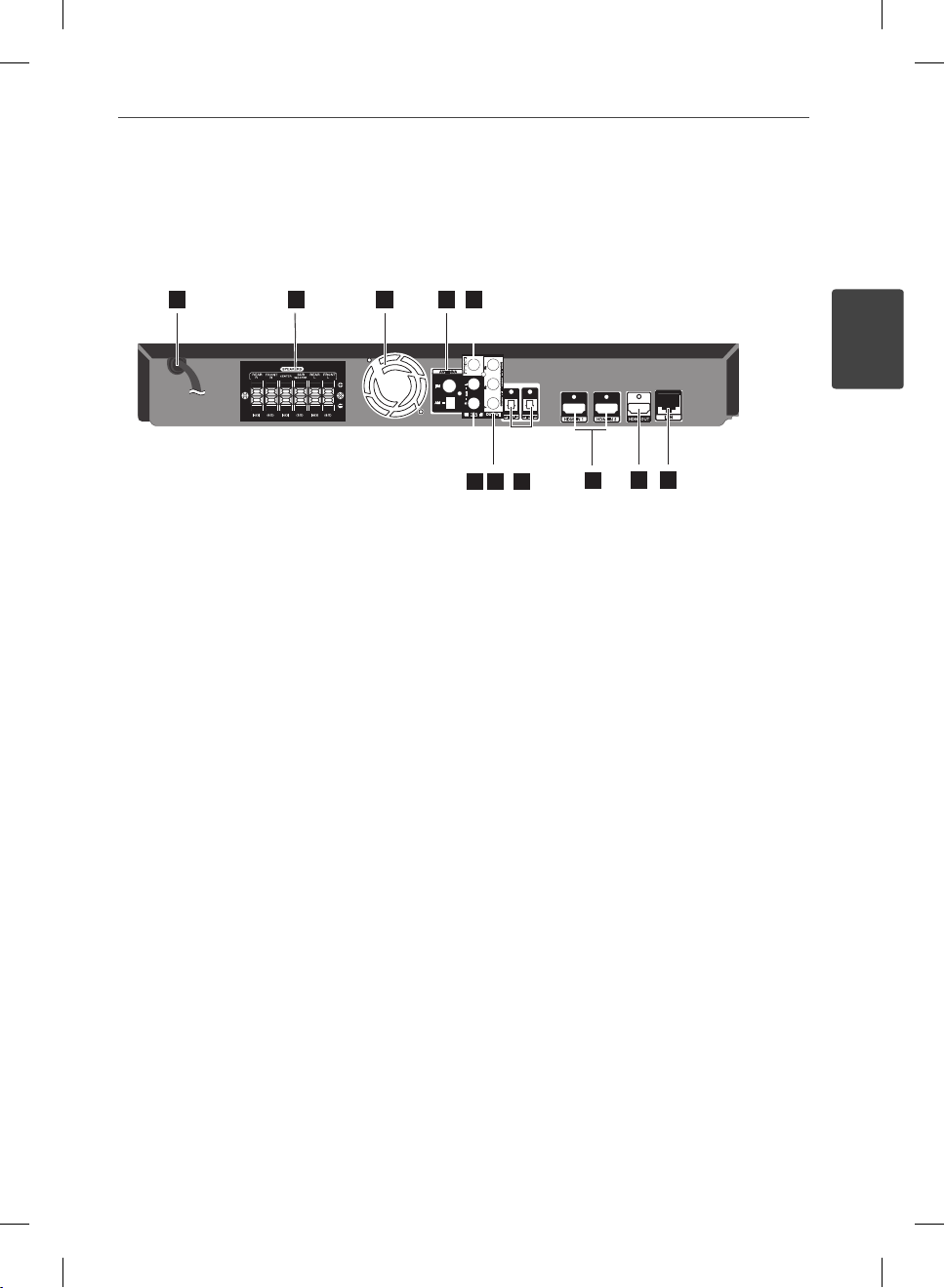
12345
1
1
89
23 45 76
1110
1
89
23 45 76
10
2345
6
78 9
10 11 12
67 8 9
10 11
1 2 3 4 5
6 7 8
11
9
15Préparation
Panneau arrière
Cordon d’alimentation secteur
a
À raccorder à une prise secteur.
Prises de connexion des enceintes
b
Ventilateur
c
Prise d’antenne
d
VIDEO OUT
e
AUX (L/R) INPUT
f
101011
COMPONENT VIDEO (Y P
g
OUTPUT (PROGRESSIVE SCAN)
OPTICAL IN 1(TV) / 2
h
HDMI IN (type A, Version 1.3) 1/2
i
HDMI OUT (type A, Version 1.3)
j
Pour raccorder un téléviseur équipé
d’entrées HDMI.
Prise réseau (LAN)
k
B PR
2
Préparation
)
HB905TA-AH.BCANLL_FRE_0459.indd 15HB905TA-AH.BCANLL_FRE_0459.indd 15 2010.3.11 5:4:55 PM2010.3.11 5:4:55 PM
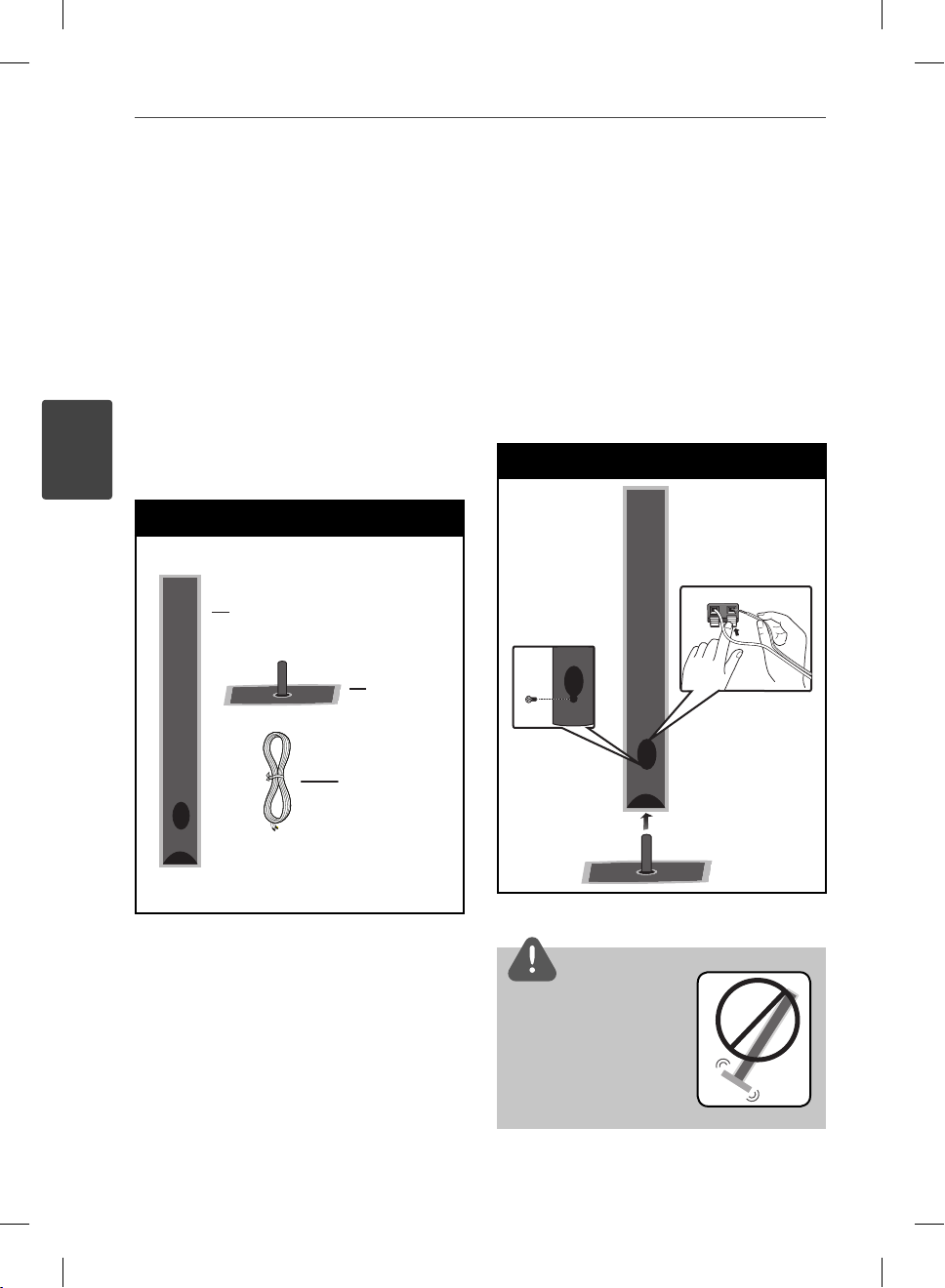
16 Installation
3
Installation
3
Installation
Assemblez les
enceintes
Préparation
Enceinte
Support
Cable
Câble
Installez l’enceinte sur le support, puis xez
solidement l’ensemble à l’aide de la vis fournie.
Tirez le câble d’enceinte à travers le support et
insérez-le dans le trou sous l’enceinte.
ATTENTION
Veillez à ce que l’enceinte ne
tombe pas. Sinon, l’enceinte
pourrait être endommagée et/
ou provoquer des dommages
matériels et/ou des blessures.
HB905TA-AH.BCANLL_FRE_0459.indd 16HB905TA-AH.BCANLL_FRE_0459.indd 16 2010.3.11 5:4:56 PM2010.3.11 5:4:56 PM
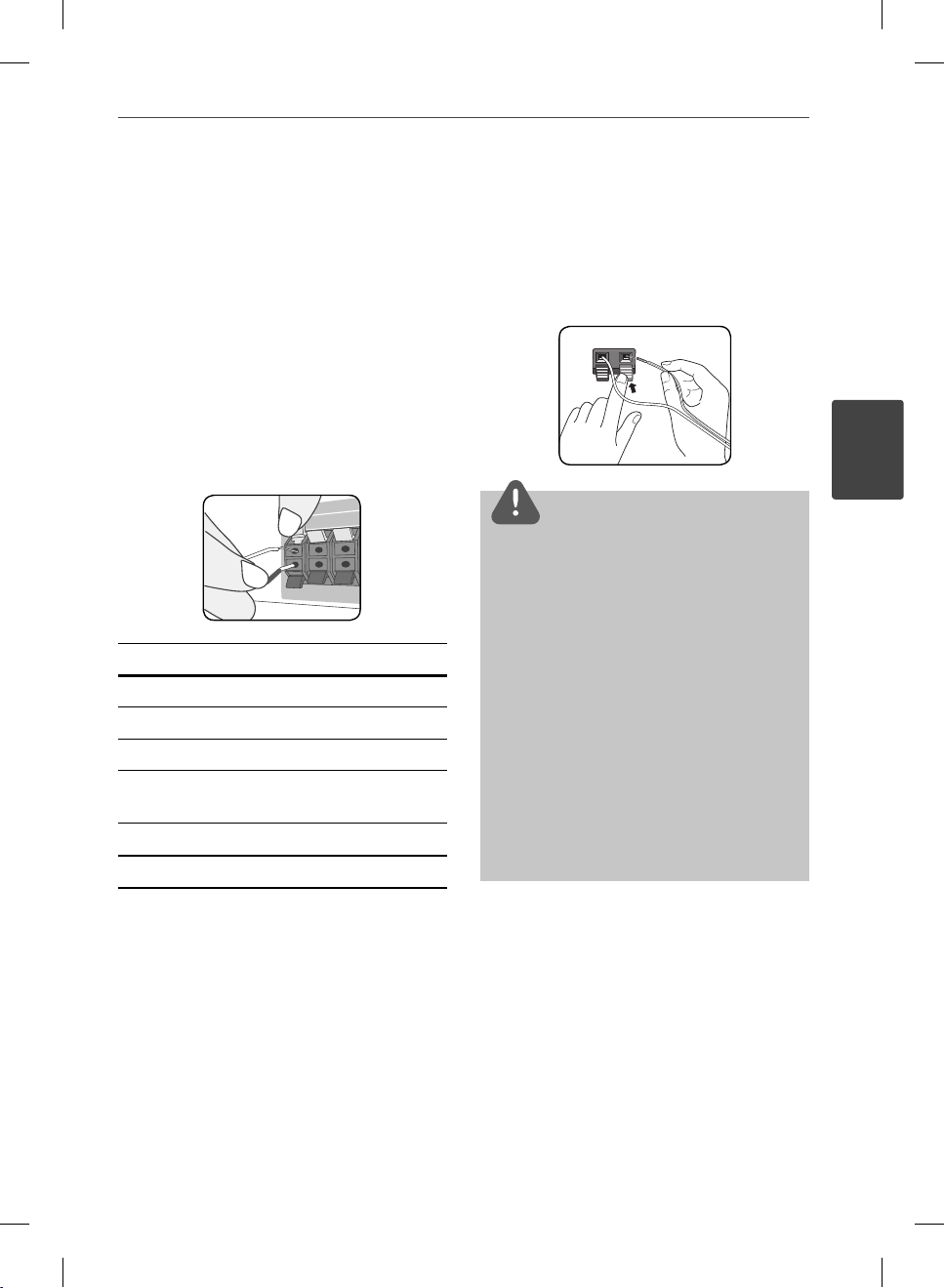
17Installation
Connexion des
enceintes
Raccordement des enceintes à
l’appareil
1. Raccordez les câbles d’enceintes à l’unité
centrale. Les câbles d’enceinte sont
repérés par des codes de couleurs. Faites
correspondre les codes de couleurs des ls
avec les enceintes appropriées.
Couleur Enceinte Position
Gris Arrière Arrière droit
Bleu Arrière Arrière gauche
Vert Centrale Centrale
Orange Caisson
de basse
Rouge Avant Avant droite
Blanc Avant Avant gauche
Toute position avant
2. Raccordez le câble d’enceinte à la borne sur
l’enceinte.
Veillez à bien raccorder le l repéré par un
marquage de couleur noire avec la borne
“–” (moins) de l’enceinte et l’autre l avec la
borne “+” (plus) de l’enceinte.
ATTENTION
Veillez à ce que les enfants n’introduisent pas
•
leurs mains dans les *évents des enceintes.
*Évent d’enceinte : ouverture à l’arrière des
enceintes pour améliorer le rendu des sons
graves.
Placez l’enceinte centrale hors d’atteinte des
•
enfants.
Sinon, l’enceinte pourrait être endommagée
et/ou provoquer des dommages matériels
et/ou des blessures.
Les haut-parleurs contiennent des parties
•
magnétiques et donc des irrégularités de
couleurs peuvent apparaître sur l’écran de votre
téléviseur ou de votre moniteur.
Éloignez les haut-parleurs de votre écran TV ou
de votre moniteur PC.
3
Installation
HB905TA-AH.BCANLL_FRE_0459.indd 17HB905TA-AH.BCANLL_FRE_0459.indd 17 2010.3.11 5:4:56 PM2010.3.11 5:4:56 PM

18 Installation
A
B
D
E
F
A
A
A
A
A
G
C
A
B
C
D
E
F
G
3
Installation
Positionnement du système
L’illustration ci-dessous montre un exemple
d’installation du système de cinéma à domicile.
Les illustrations utilisées dans ce guide
d’utilisation peuvent di érer de votre système
et elles ne sont présentées qu’à titre indicatif.
Pour obtenir un son surround optimum, toutes
les enceintes autres que le subwoofer doivent
être placées à la même distance (A) de la
position d’écoute.
Enceinte avant-gauche (L)/
Enceinte avant-droite (R) :
Placez les enceintes avant de part et d’autre
de l’écran du moniteur ou du téléviseur, et si
possible dans l’alignement de la surface de
l’écran.
Enceinte centrale :
Placez l’enceinte centrale au-dessus ou
en dessous du moniteur ou de l’écran du
téléviseur.
Enceinte surround (arrière) gauche (L)/
Enceinte surround (arrière) droite (R) :
Placez ces enceintes derrière la position
d’écoute, en les orientant légèrement vers
l’intérieur.
Subwoofer (caisson de graves) :
La position du subwoofer n’est pas essentielle,
car les sons graves ne sont pas très
directionnels. Néanmoins, il est conseillé de
placer le subwoofer à proximité des enceintes
avant. Orientez-le légèrement vers le centre
de la pièce a n de réduire les ré exions sur les
murs.
Unité principale
HB905TA-AH.BCANLL_FRE_0459.indd 18HB905TA-AH.BCANLL_FRE_0459.indd 18 2010.3.11 5:4:57 PM2010.3.11 5:4:57 PM
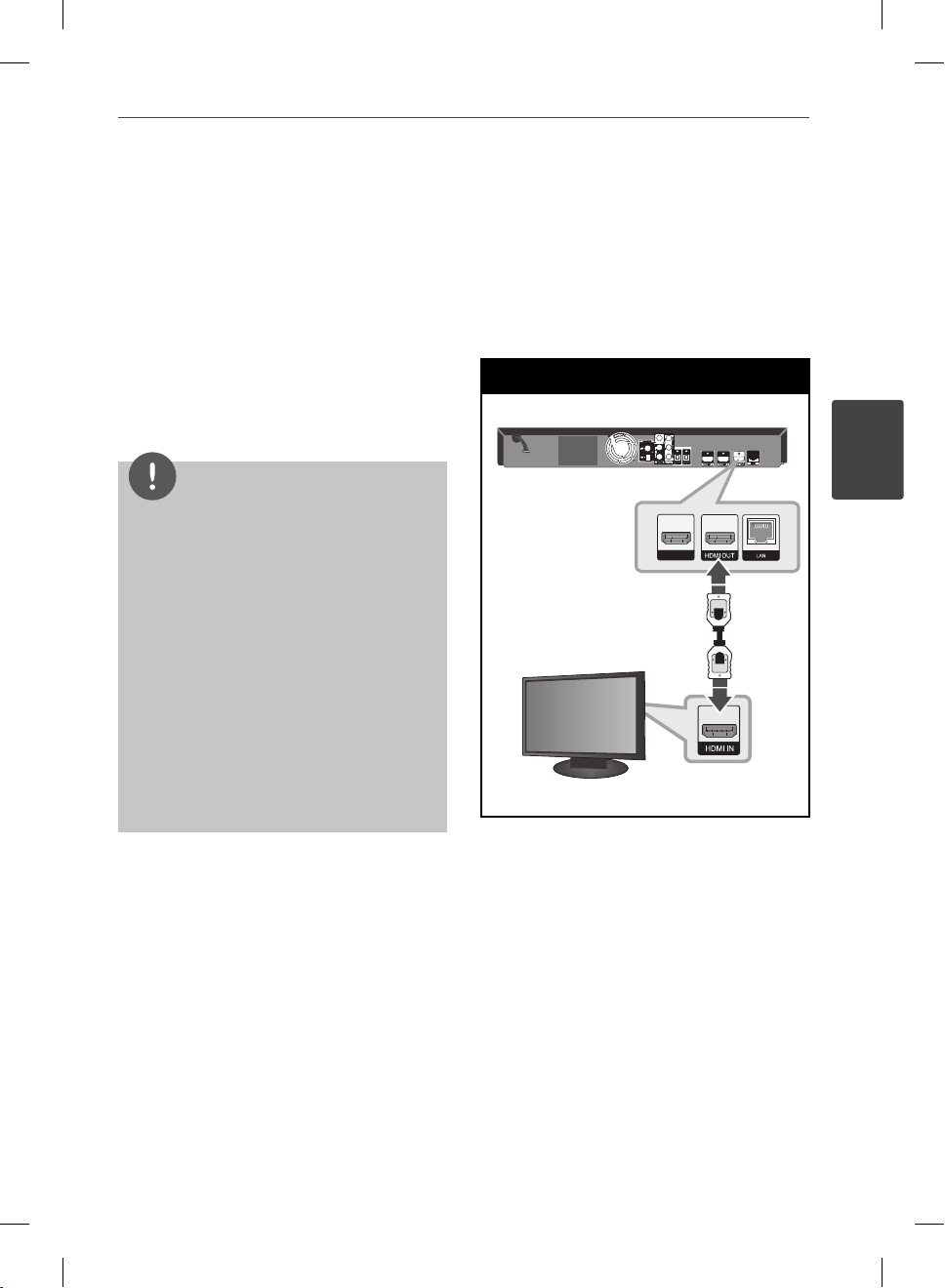
19Installation
Raccordements à
votre téléviseur
E ectuez les raccordements suivants, selon les
capacités de votre équipement.
•
Connexion HDMI (pages 19-20)
•
Branchement Composant Vidéo (page 21)
•
Connexion vidéo (page 21)
REMARQUE
Il existe di érentes manières de connecter
•
l’appareil, selon les caractéristiques de votre
téléviseur et des autres équipements à raccorder.
Utilisez seulement une des connexions décrites
dans ce guide.
Veuillez vous reporter au guide d’utilisation
•
de votre téléviseur, système audio ou autres
équipements pour choisir les modes de
connexion les mieux appropriés.
Veillez à ce que l’appareil soit connecté
•
directement au téléviseur. Réglez le téléviseur
sur le canal d’entrée vidéo correct.
Ne connectez pas l’appareil via un
•
magnétoscope. L’image pourrait être déformée
par le système de protection contre la copie.
Connexion HDMI
Si vous avez un moniteur ou un téléviseur
HDMI, vous pouvez le raccorder à ce lecteur à
l’aide d’un câble HDMI (Type A, Version 1.3).
Raccordez la prise de sortie HDMI OUT de
l’appareil à la prise d’entrée HDMI IN d’un
téléviseur ou d’un moniteur compatible HDMI.
Connexion HDMI
Lecteur
Player
HDMI IN 2
TV
TV
Réglez la source du téléviseur sur HDMI
(rapportez-vous au mode d’emploi de votre
téléviseur).
3
Installation
HB905TA-AH.BCANLL_FRE_0459.indd 19HB905TA-AH.BCANLL_FRE_0459.indd 19 2010.3.11 5:4:57 PM2010.3.11 5:4:57 PM
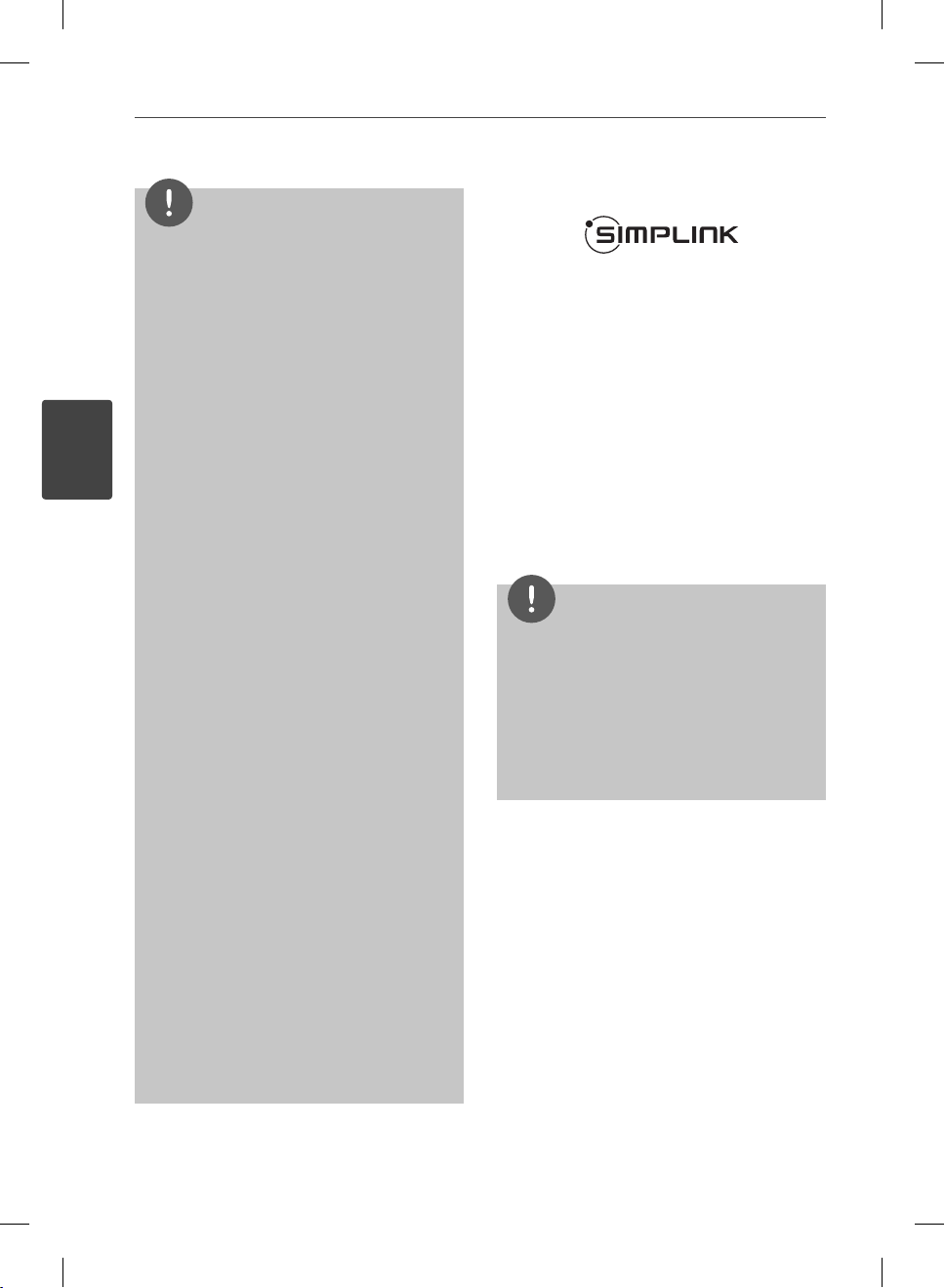
20 Installation
3
Installation
REMARQUE
Modi er la résolution une fois le branchement
•
établi peut provoquer des mauvais
fonctionnements. Pour solutionner le problème,
éteignez puis rallumez le lecteur.
Lorsque la connexion HDMI / HDCP n’est pas
•
reconnue, l’écran du téléviseur devient noir.
Dans ce cas, véri ez la connexion HDMI ou
débranchez le câble HDMI.
En cas de bruits parasites ou lignes indésirables
•
à l’écran, véri ez le câble HDMI (la longueur du
câble ne doit généralement pas dépasser 4,5 m
et vous devez utiliser un câble HDMI haut-débit
(version 1.3).
Si un équipement HDMI connecté n’accepte pas
•
le signal de sortie audio de l’appareil, le son au
niveau de l’équipement HDMI peut être distordu
ou inexistant.
Lorsque la connexion HDMI est utilisée, vous
•
pouvez modi er la résolution du signal de
sortie HDMI. (Consultez la section “Réglage de la
résolution”, page 22.)
Sélectionnez le type de sortie vidéo au niveau
•
de la prise HDMI OUT à l’aide de l’option
[Rég. couleur HDMI] du menu de con guration
[Con g.] (voir page 32).
Lorsque vous raccordez un dispositif HDMI ou
•
DVI compatible, veilllez à véri er ce qui suit:
- Essayez d’éteindre l’appareil HDMI/DVI et ce
lecteur. Ensuite, rallumez l’appareil HDMI/DVI et
laissez-le pendant 30 secondes, puis rallumez
le lecteur.
- L’entrée vidéo du dispositif raccordé est
correctement réglée pour cette unité.
- L’appareil connecté est compatible avec
les entrées vidéo 720x480p, 1280x720p,
1920x1080i ou 1920x1080p.
Il est possible que certains périphériques HDMI
•
ou DVI compatibles HDCP ne fonctionnent pas
avec cet appareil.
- L’image ne s’a chera pas bien avec le dispositif
non-HDCP.
- L’appareil n’e ectue pas la lecture et l’écran du
téléviseur devient noir.
Qu’est-ce que SIMPLINK ?
Si cette unité et une TV LG avec SIMPLINK
sont connectées au moyen d’une connexion
HDMI, certaines fonctions de cette unité seront
commandées depuis la télécommande de la
TV.
Fonctions contrôlables depuis une
télécommande de TV LG: Lecture, Pause,
Recherche, Sauter, Arrêt, Hors tension, etc.
Pour des détails sur la fonction SIMPLINK,
consultez le guide du propriétaire de la TV.
Le logo ci-dessus identi e les TV de LG avec
fonction SIMPLINK.
REMARQUE
Selon le type de disque ou l’état de lecture,
•
certaines fonctions SIMPLINK marcheront
di éremment à ce que vous espérez ou ne le
feront pas.
Pour utiliser la fonction SIMPLINK il est nécessaire
•
d’utiliser la prise OPTICAL IN 1 a n de pouvoir
écouter le son du téléviseur sur le système
d’enceintes.
HB905TA-AH.BCANLL_FRE_0459.indd 20HB905TA-AH.BCANLL_FRE_0459.indd 20 2010.3.11 5:4:58 PM2010.3.11 5:4:58 PM
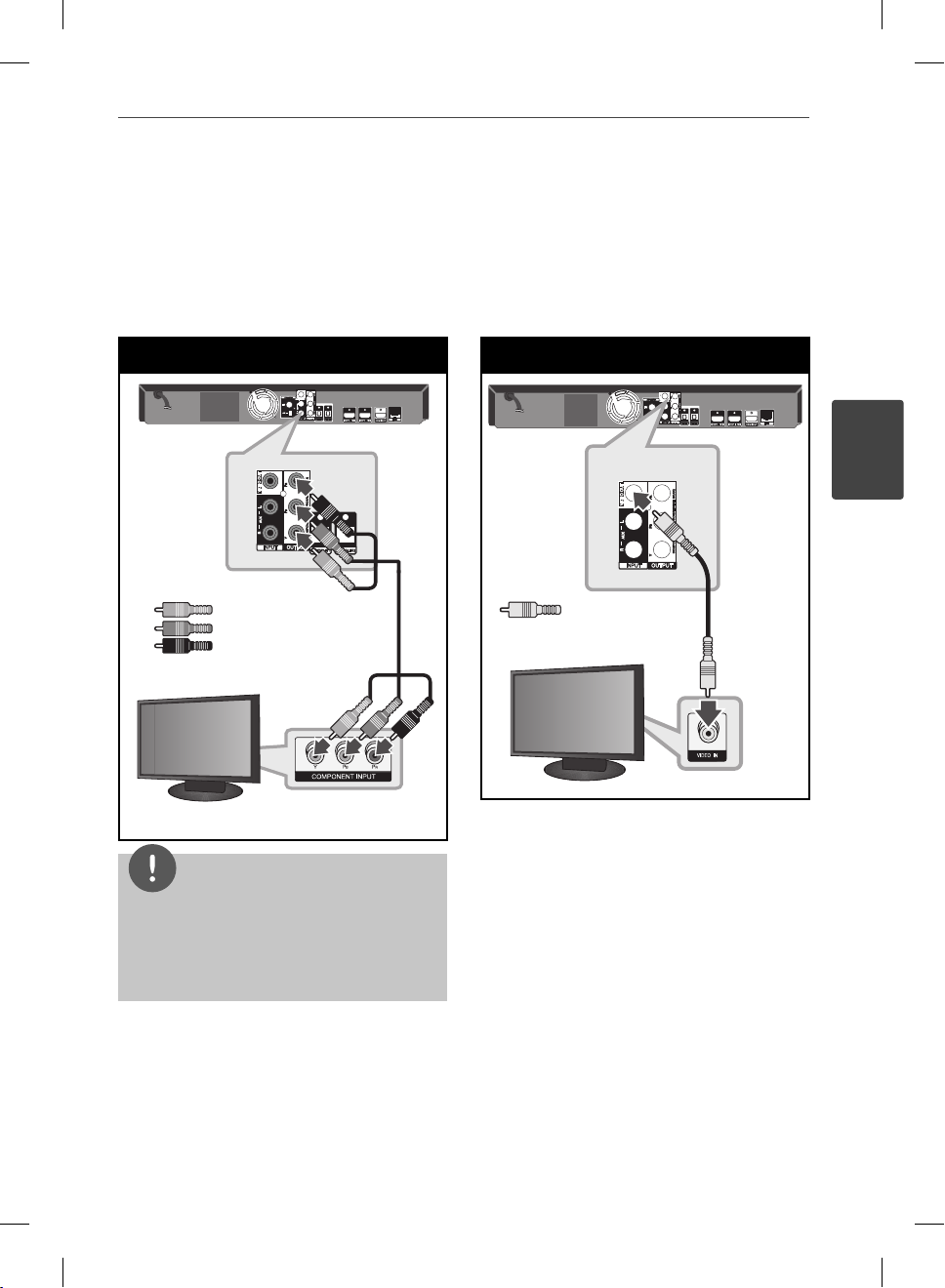
21Installation
Branchement Composant Vidéo
Raccordez les prises COMPONENT VIDEO OUT
de l’appareil avec les prises correspondantes
du téléviseur, à l’aide de câbles Y Pb Pr.
Vous pouvez entendre le son sortir des
enceintes du système.
Connexion en composantes
Player
Lecteur
Vert
Green
Bleu
Blue
Rouge
Red
TV
TV
Connexion vidéo
Reliez les prises de sortie VIDEO OUT du lecteur
avec les prises d’entrées correspondantes de la
télévision à l’aide d’un câble vidéo.
Vous pouvez entendre le son sortir des
enceintes du système.
Connexion vidéo
Lecteur
Player
Jaune
Ye ll o w
TV
TV
3
Installation
REMARQUE
Lorsque vous utilisez un branchement
COMPONENT VIDEO OUT, vous pouvez modi er
la résolution de la sortie. (Voir “Réglage de la
résolution” page 22.)
HB905TA-AH.BCANLL_FRE_0459.indd 21HB905TA-AH.BCANLL_FRE_0459.indd 21 2010.3.11 5:4:58 PM2010.3.11 5:4:58 PM
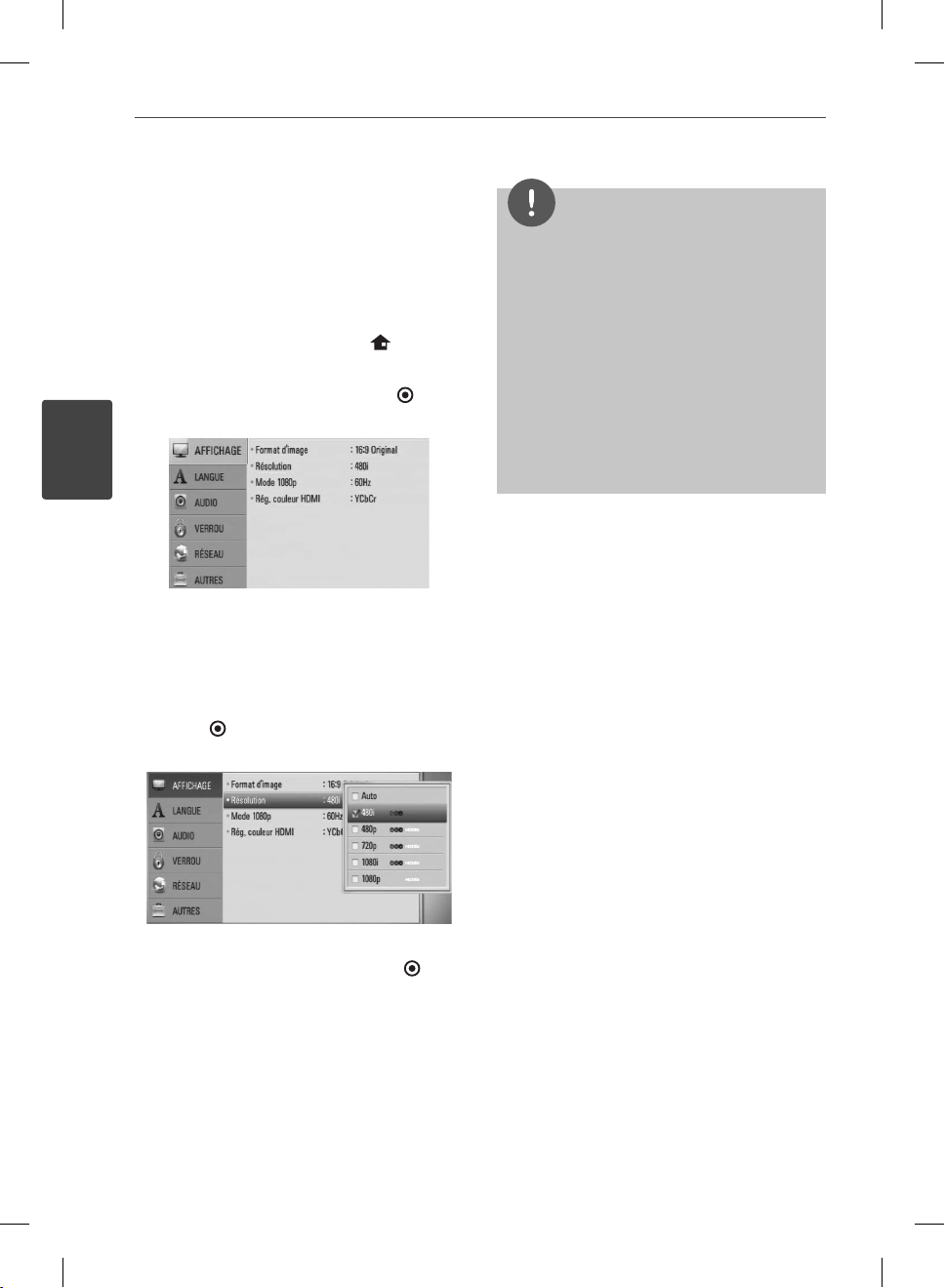
22 Installation
3
Installation
Réglage de la résolution
L’appareil o re plusieurs résolutions de
sortie au niveau des prises HDMI OUT et
COMPONENT VIDEO OUT. Vous pouvez
modi er la résolution à l’aide du menu de
con guration [Con g.].
1. Appuyez sur la touche HOME (
2. Utilisez les touches I/i pour sélectionner
[Con g.], puis appuyez sur ENTER ( ).
Le menu [Con g.] apparaît.
3. Utilisez U/u pour sélectionner l’option
[AFFICHAGE] puis appuyez sur i pour aller
au second niveau.
4. Utilisez les touches U/u pour sélectionner
l’option [Résolution] puis appuyez sur
ENTER (
) ou i pour accéder au troisième
niveau de menu.
).
REMARQUE
Si votre téléviseur n’accepte pas la résolution
•
que vous avez dé nie sur l’appareil, vous pouvez
régler la résolution sur 480p, en procédant
comme suit :
1. Appuyez sur la touche Z pour ouvrir le tiroir
disque.
2. Appuyez sur la touche x pendant au moins
5 secondes.
Étant donné que di érents facteurs peuvent
•
a ecter la résolution du signal de sortie vidéo,
veuillez consulter la section “Résolution des
sorties vidéo”, en page 84.
5. Utilisez U/u pour sélectionner la résolution
souhaitée puis appuyez sur ENTER ( ) pour
con rmer votre sélection.
HB905TA-AH.BCANLL_FRE_0459.indd 22HB905TA-AH.BCANLL_FRE_0459.indd 22 2010.3.11 5:4:58 PM2010.3.11 5:4:58 PM

23Installation
Connexion des
antennes
Branchez les antennes FM/AM fournies pour
écouter la radio.
Connexion des antennes
Lecteur
Player
Connexions avec un
équipement externe
Connexion AUX
Vous pouvez utiliser vos équipements audio
externes en les raccordant à l’unité principale.
Raccordez les sorties audio analogiques de
votre équipement externe aux prises d’entrée
AUX L/R (INPUT) de l’unité principale.
Puis sélectionnez le mode d’entrée [AUX] en
appuyant sur les touches RADIO&INPUT et
ENTER (
Pour sélectionner le mode d’entrée, vous
pouvez aussi utiliser la touche F sur le panneau
avant de l’appareil.
Connexion AUX
Lecteur
Player
).
3
Installation
REMARQUE
Pour éviter les parasites, éloignez l’antenne cadre
•
AM de l’unité centrale et des autres composants.
Après avoir raccordé l’antenne laire FM, placez-
•
la en position la plus horizontale possible.
Veillez à ce que l’antenne laire FM soit bien
étendue.
HB905TA-AH.BCANLL_FRE_0459.indd 23HB905TA-AH.BCANLL_FRE_0459.indd 23 2010.3.11 5:4:59 PM2010.3.11 5:4:59 PM
To the audio output jacks
Vers les prises de sortie audio
of your component
de l’équipement externe
(TV, VCR, etc.)
(TV, magnétoscope, etc.)
Rouge
Red
Blanc
White
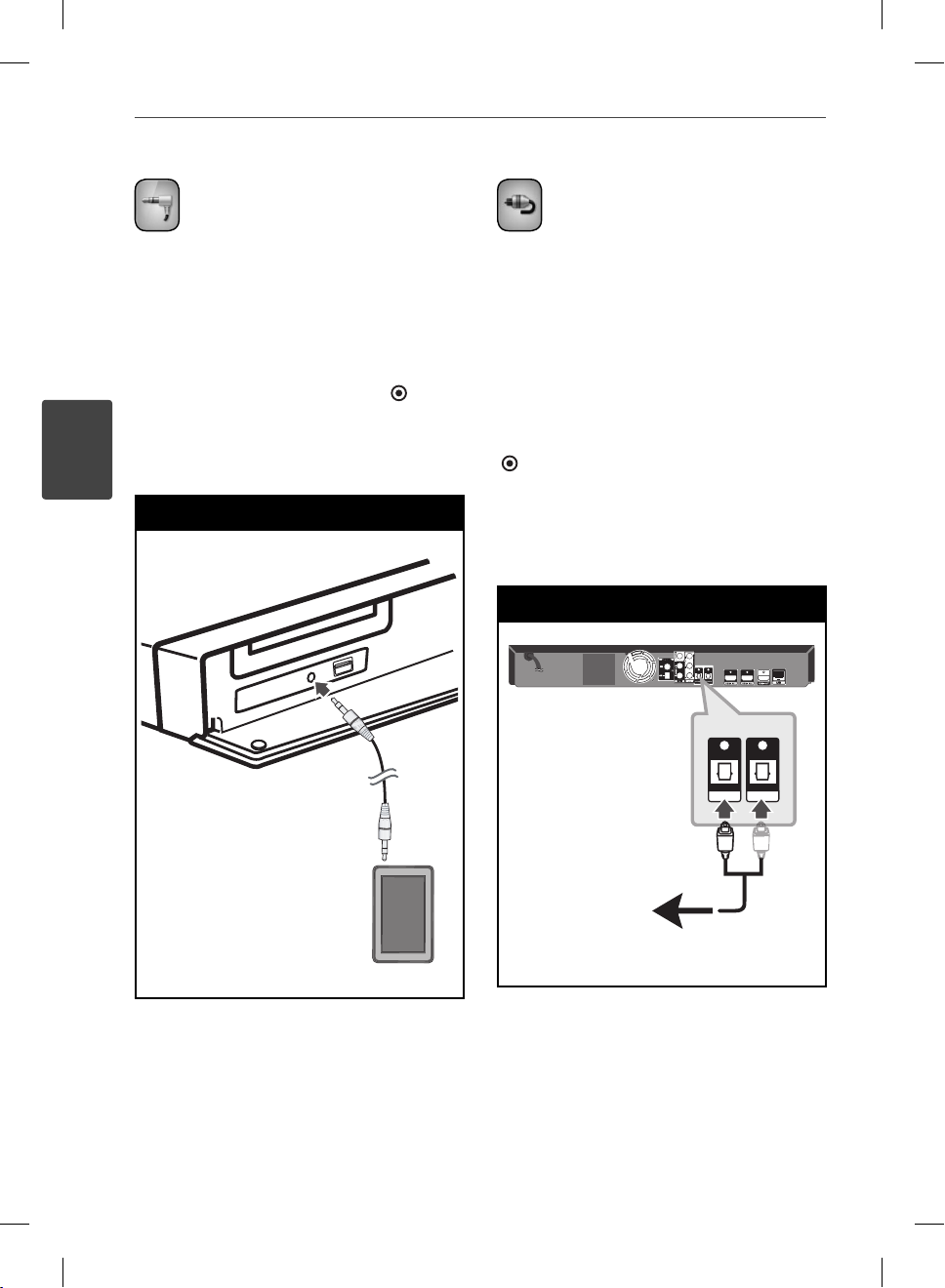
24 Installation
3
Installation
Connexion PORT. IN
Vous pouvez utiliser un équipement audio
portable en le raccordant à l’unité principale.
Pour cela, raccorder la prise casque (ou sortie
ligne) de l’équipement audio portable à la prise
PORT IN de l’unité principale. Puis sélectionnez
le mode d’entrée [PORTABLE] en appuyant sur
les touches RADIO&INPUT et ENTER (
Pour sélectionner le mode d’entrée, vous
pouvez aussi utiliser la touche F sur le panneau
avant de l’appareil.
Connexion PORT.IN
).
Connexion OPTICAL IN
1/2
Vous pouvez utiliser un équipement audio
externe en le raccordant à l’unité principale via
la connexion optique numérique.
Raccordez la prise de sortie optique de
l’équipement externe aux prises OPTICAL IN
1/2 de l’unité principale. Puis sélectionnez le
mode d’entrée [OPTICAL 1/2] en appuyant sur
les touches RADIO&INPUT et ENTER
). Ou appuyez sur la touche OPTICAL pour
(
sélectionner directement l’entrée optique.
Pour sélectionner le mode d’entrée, vous
pouvez aussi utiliser la touche F sur le panneau
avant de l’appareil.
Connexion optique
Vers la sortie optique
To the digital
numérique de
Lecteur MP3, etc.
twZGSGUUU
HB905TA-AH.BCANLL_FRE_0459.indd 24HB905TA-AH.BCANLL_FRE_0459.indd 24 2010.3.11 5:4:59 PM2010.3.11 5:4:59 PM
optical output jack
l’équipement externe
of your component
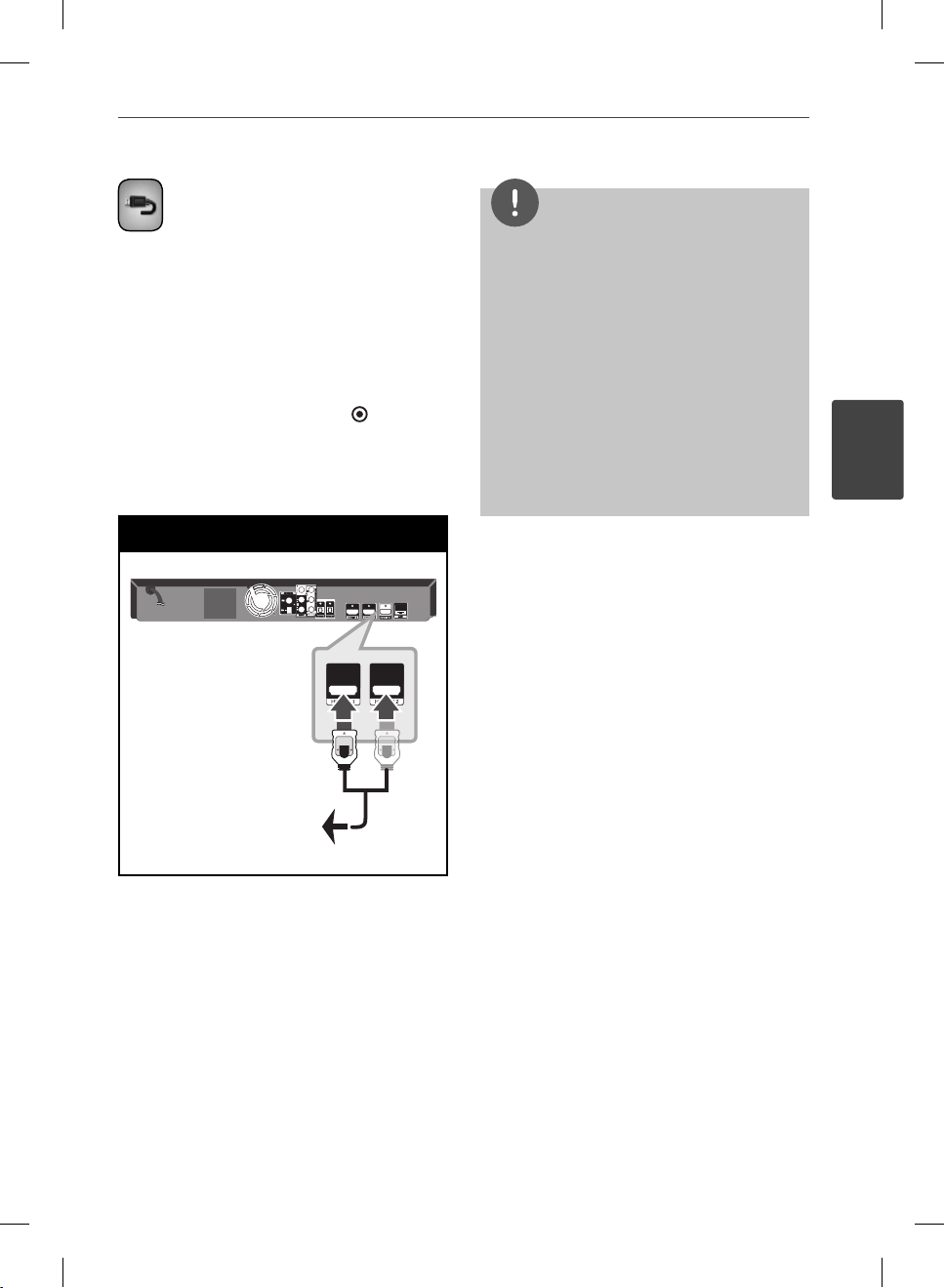
Connexion HDMI IN
Vous pouvez utiliser un équipement
audiovisuel externe en le raccordant à l’unité
principale via cette connexion.
Raccordez la prise de sortie HDMI OUT de
l’équipement externe à la prise HDMI IN 1 o 2
de l’unité principale. Puis sélectionnez le mode
d’entrée [HDMI IN 1/2] en appuyant sur les
touches RADIO&INPUT et ENTER (
).
Pour sélectionner le mode d’entrée, vous
pouvez aussi utiliser la touche F sur le panneau
avant de l’appareil.
Connexion HDMI 1/2
REMARQUE
Il n’est pas possible de changer la résolution
•
vidéo en mode HDMI IN 1/2. Changez la
résolution sur l’équipement externe connecté.
Si le signal de sortie vidéo est anormal lorsque
•
vous connectez un ordinateur personnel à la
prise HDMI IN 1/2, changez la résolution sur
l’ordinateur, sur 480p, 720p, 1080i ou 1080p.
Le signal vidéo HDMI en entrée ne peut pas être
•
sorti sur les prises de sortie vidéo composite ou
à composantes.
Le lecteur envoie un signal audio depuis les
•
entrées HDMI à la fois vers la sortie HDMI et les
enceintes de l’appareil.
25Installation
3
Installation
Vers la prise HDMI OUT
To the HDMI OUT jack
de l’équipement externe
of your component
(boîtier décodeur, récepteur
(set-top box, digital
numérique satellite, console
satellite receiver,
de jeu vidéo, etc.)
video game machine,
etc.)
HB905TA-AH.BCANLL_FRE_0459.indd 25HB905TA-AH.BCANLL_FRE_0459.indd 25 2010.3.11 5:5:0 PM2010.3.11 5:5:0 PM
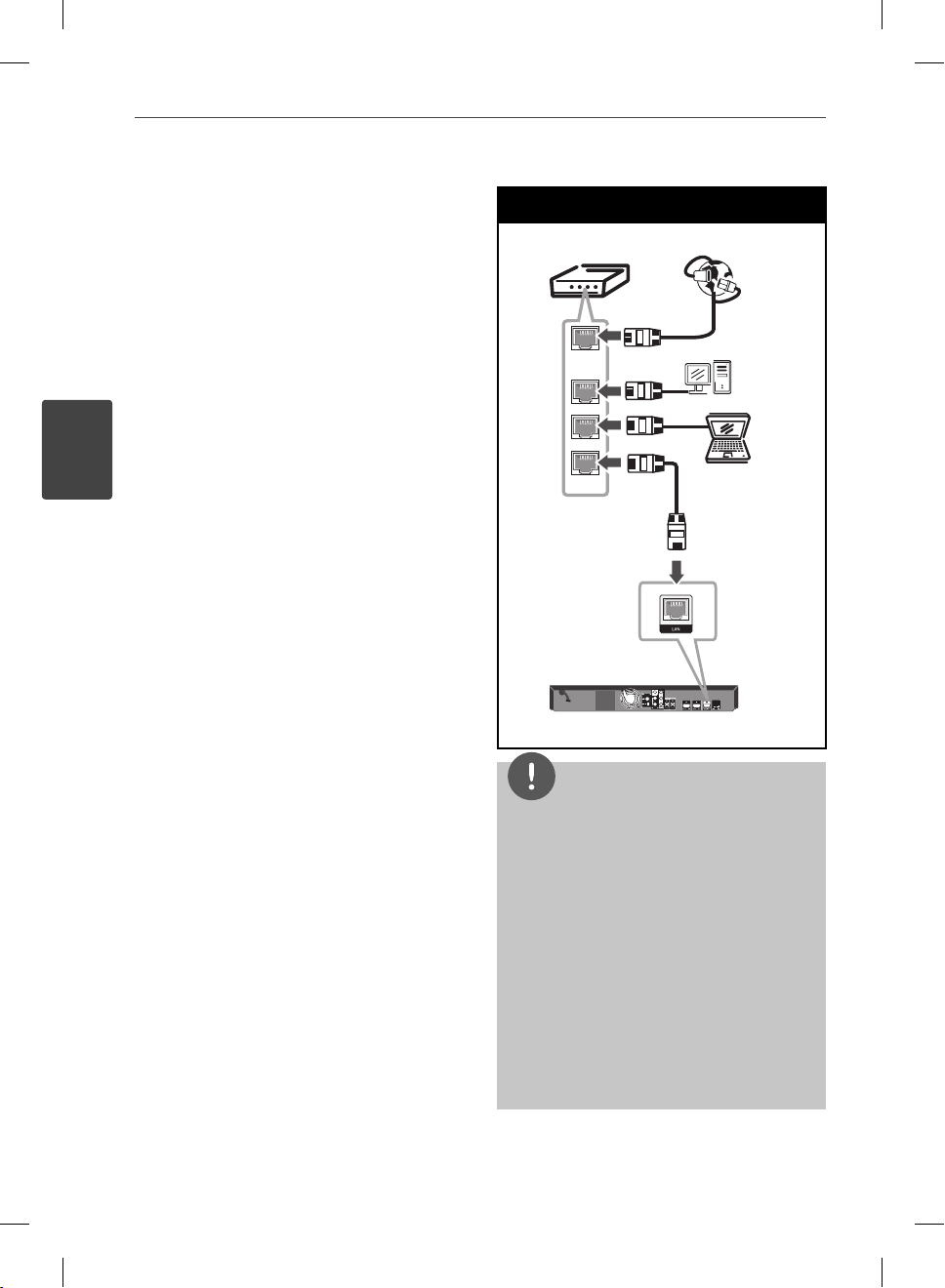
26 Installation
3
Installation
Connexion à votre
réseau domestique
Cet appareil peut être connecté à un réseau
local (LAN) via la prise LAN située à l’arrière de
l’appareil.
La connexion de l’appareil à un réseau
domestique à haut débit permet d’accéder
à des services tels que des mises à jour de
logiciels, Home Link, BD-LIVE, ou encore des
services de lecture de ux audio/vidéo.
Connexion à un réseau fi laire
L’utilisation d’un réseau laire permet
d’obtenir les meilleures performances, car les
périphériques sont connectés directement
au réseau et ne subissent pas d’interférences
radio. Veuillez consulter la documentation
fournie avec vos périphériques réseau pour
plus d’informations. Raccordez la prise LAN
de l’appareil au port correspondant de votre
Routeur (ou Modem-Routeur) à l’aide d’un
câble réseau LAN ou Ethernet disponible
dans le commerce (catégorie 5 ou supérieure,
avec connecteur RJ45). Dans l’exemple de
con guration de connexion laire ci-après,
l’appareil peut accéder à du contenu stocké
sur n’importe lequel des deux ordinateurs ou
via Internet.
Connexion à un réseau laire
Routeur
Router
Service
Broadband
Service
Internet
PC
PC
Lecteur
Player
haut-débit
WAN
LAN 1
LAN 2
LAN 3
REMARQUE
Au moment de brancher ou débrancher le câble
•
LAN, soutenez la prise et non le l.
S’il s’agit de débrancher, ne tirez pas du câble
LAN: débranchez en abaissant le blocage.
Ne connectez pas un câble de téléphone
•
modulaire au port LAN.
Étant donné qu’il y a plusieurs con gurations
•
de connexion, veuillez suivre les spéci cations
de votre entreprise de télécommunications ou
fournisseur de services Internet.
Pour accéder au contenu stocké sur un
•
ordinateur ou un serveur DLNA, cet appareil
doit être connecté au même réseau local via un
routeur.
HB905TA-AH.BCANLL_FRE_0459.indd 26HB905TA-AH.BCANLL_FRE_0459.indd 26 2010.3.11 5:5:0 PM2010.3.11 5:5:0 PM
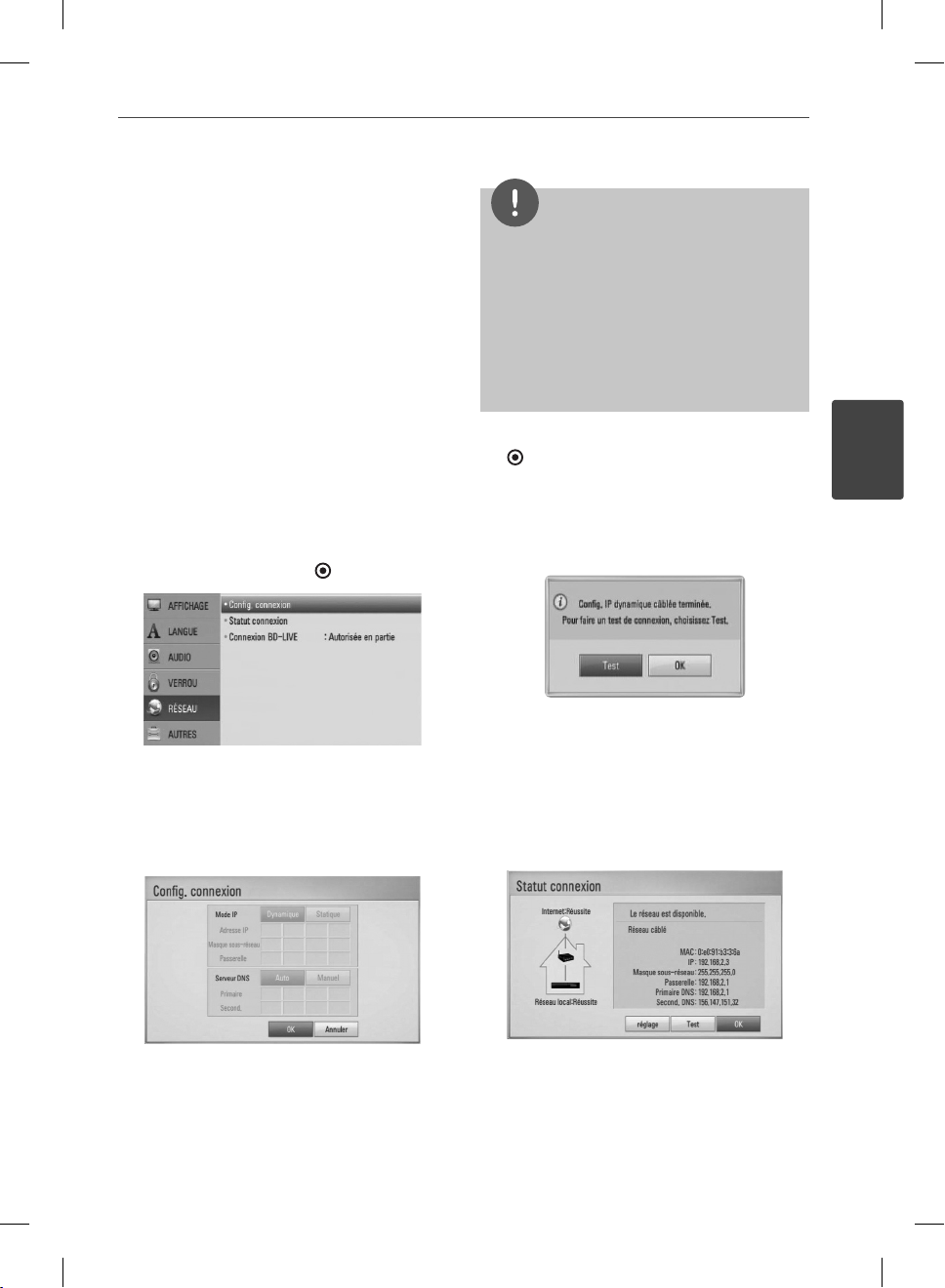
27Installation
Confi guration pour la
connexion à un réseau fi laire
Avant de con gurer les paramètres du réseau
laire, vous devez connecter votre réseau
domestique à Internet haut-débit.
S’il existe un serveur DHCP sur le réseau local
(LAN) auquel l’appareil est relié par une liaison
laire, une adresse IP est automatiquement
attribuée à l’appareil. Une fois la connexion
matérielle réalisée, certains réseaux
domestiques peuvent nécessiter le réglage de
certains paramètres réseau. Pour cela, utilisez
l’option [RÉSEAU] et suivez les indications ciaprès.
1. Sélectionnez l’option [Con g. connexion]
dans le menu de con guration [Con g.],
puis appuyez sur ENTER (
2. Utilisez les touches U/u/I/i pour accéder
au mode IP et sélectionnez la valeur
[Dynamique] ou [Statique]. Normalement,
il su t de sélectionner [Dynamique] pour
attribuer une adresse IP automatiquement.
).
REMARQUE
S’il n’existe pas de serveur DHCP sur le réseau
ou que vous préfériez dé nir l’adresse IP
manuellement, sélectionnez [Statique], puis entrez
les valeurs nécessaires pour l’adresse IP [Adresse IP],
le masque de sous-réseau [Masque sous-réseau],
la passerelle [Passerelle] et le serveur DNS [Serveur
DNS] à l’aide des touches numérotées U/u/I/i.
En cas d’erreur en cours de saisie, appuyez sur
CLEAR pour e acer le chi re a ché en surbrillance.
3. Sélectionnez [OK] et appuyez sur ENTER
( ) pour appliquer les paramètres réseau.
4. L’appareil vous demande alors de tester
la connexion réseau. Sélectionnez [OK]
et appuyez sur ENTER pour terminer la
procédure de connexion au réseau.
5. Si vous sélectionnez [Test] et que vous
appuyez sur ENTER à l’étape 4 ci-dessus, le
statut de la connexion réseau s’a che à
l’écran.
Vous pouvez aussi tester la connexion
depuis la fenêtre [Statut connexion] du
menu de con guration [Con g.].
3
Installation
HB905TA-AH.BCANLL_FRE_0459.indd 27HB905TA-AH.BCANLL_FRE_0459.indd 27 2010.3.11 5:5:0 PM2010.3.11 5:5:0 PM
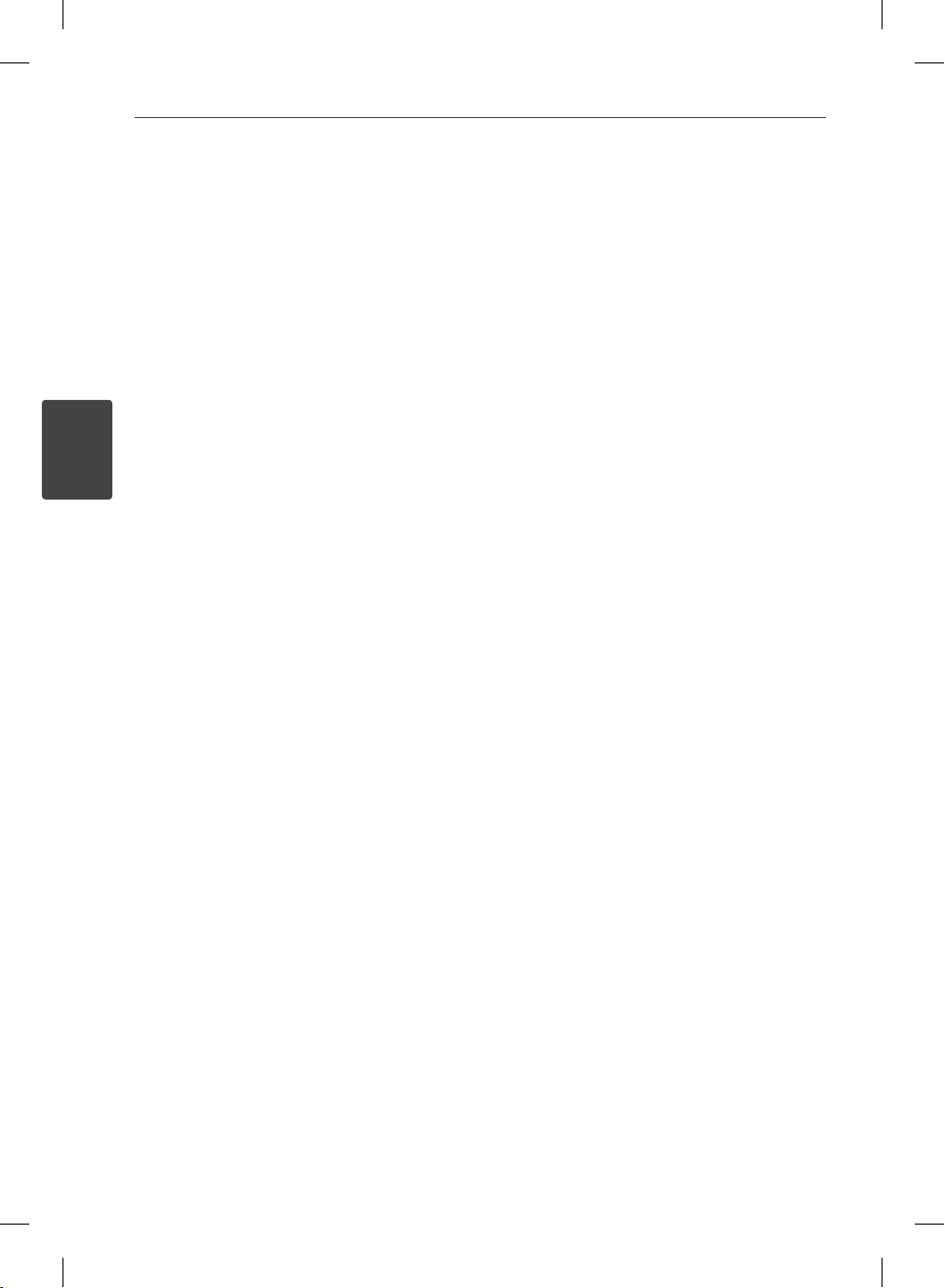
28 Installation
3
Installation
Remarques au sujet de la connexion
réseau :
La plupart des problèmes de connexion
•
réseau rencontrés pendant la con guration
peuvent être résolus en redémarrant le
routeur ou le modem. Après avoir connecté
l’appareil au réseau domestique, mettez
hors tension et/ou débranchez le câble
d’alimentation du routeur ou le câble du
modem. Puis remettez le routeur sous
tension et/ou rebranchez le câble
d’alimentation et le câble du modem.
Selon le fournisseur d’accès Internet (FAI),
•
le nombre de périphériques clients qui
peuvent être connectés à Internet peut
être limité par les conditions du contrat de
service. Pour plus d’informations, contactez
votre FAI.
Notre entreprise dégage toute
•
responsabilité en cas de mauvais
fonctionnement de l’appareil et/ou de la
fonction de connexion à Internet causé
par des problèmes de communication liés
à votre connexion Internet haut-débit, ou
d’autres périphériques connectés.
Les fonctions des disques BD-ROM
•
accessibles via la fonction de connexion
Internet ne sont pas créées ni fournies
par notre entreprise, et notre entreprise
dégage toute responsabilité en cas de
problème de dysfonctionnement ou de
disponibilité. Certains contenus liés aux
disques et disponibles via la connexion
Internet peuvent ne pas être compatibles
avec l’appareil. En cas de questions
concernant ces contenus, veuillez contacter
le producteur du disque concerné.
Certains contenus Internet peuvent
•
nécessiter une connexion au débit
supérieur.
Même lorsque l’appareil est correctement
•
con guré et connecté, il est possible
que certains contenus Internet ne
fonctionnent pas correctement, en raison
d’encombrements sur Internet, de la qualité
ou du débit de votre service Internet, ou
de problèmes au niveau du fournisseur de
contenu.
Certaines opérations de connexion à
•
Internet peuvent ne pas être disponibles
en raison de restrictions imposées par votre
Fournisseur d’Accès à Internet (FAI) pour
votre connexion haut-débit.
Tous les frais facturés par votre FAI, y
•
compris et sans s’y limiter, les frais de
connexion, sont à votre charge et sous
votre responsabilité.
La connexion de l’appareil à un réseau laire
•
nécessite un port LAN 10 Base-T ou 100
Base-TX. Si votre service Internet ne permet
pas une telle connexion, vous ne pourrez
pas connecter cet appareil.
Pour béné cier du service xDSL, vous devez
•
utiliser un routeur.
L’utilisation du service DSL nécessite un
•
modem DSL et un câble modem est
nécessaire pour le service modem par
câble. Selon la méthode d’accès et les
conditions de votre contrat d’abonné
auprès de votre FAI, vous ne pourrez peutêtre pas utiliser la fonction de connexion
Internet de cet appareil, ou il le nombre de
périphériques connectés simultanément
peut être limité. (Si votre FAI limite le
nombre de périphériques connectés à une
unité, l’appareil peut ne pas être autorisé à
se connecter lorsqu’un ordinateur est déjà
connecté.)
L’utilisation d’un “routeur” peut ne pas
•
être autorisée, ou son utilisation peut
être limitée, selon les conditions et les
limitations contractuelles de votre FAI. Pour
plus d’informations, contactez directement
votre FAI.
Mettez hors tension tous les équipements
•
réseau non utilisés de votre réseau
domestique. Certains périphériques
peuvent générer un tra c réseau.
HB905TA-AH.BCANLL_FRE_0459.indd 28HB905TA-AH.BCANLL_FRE_0459.indd 28 2010.3.11 5:5:1 PM2010.3.11 5:5:1 PM
